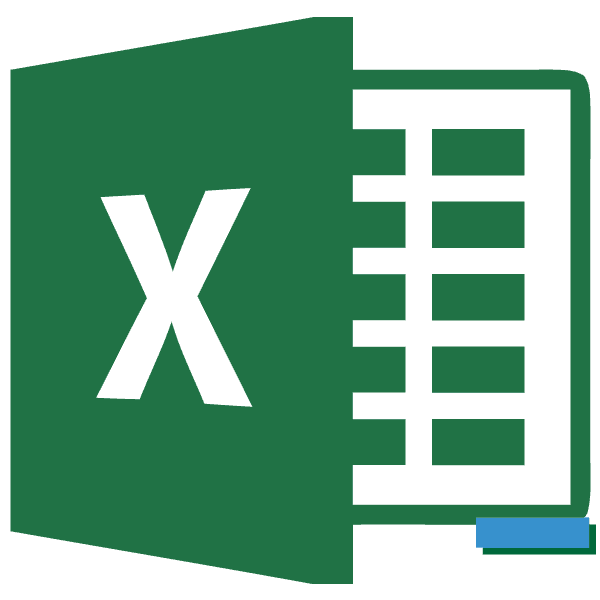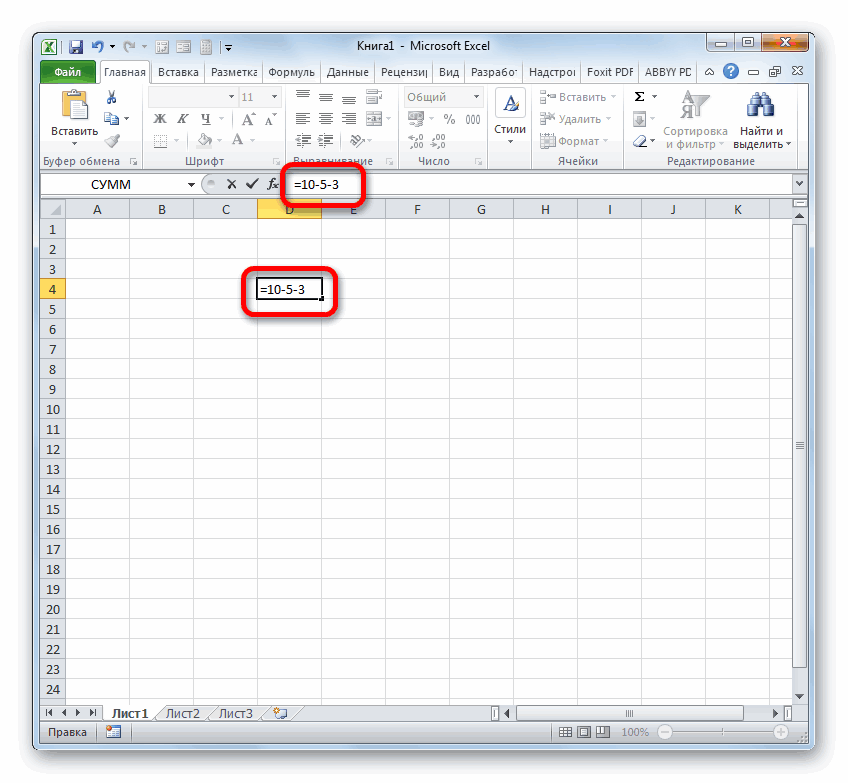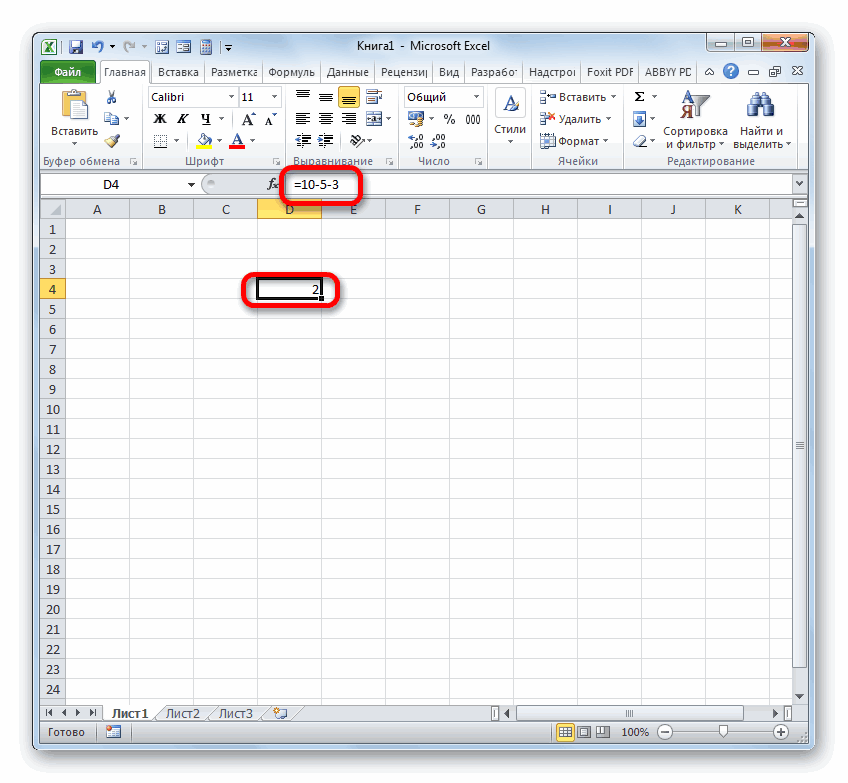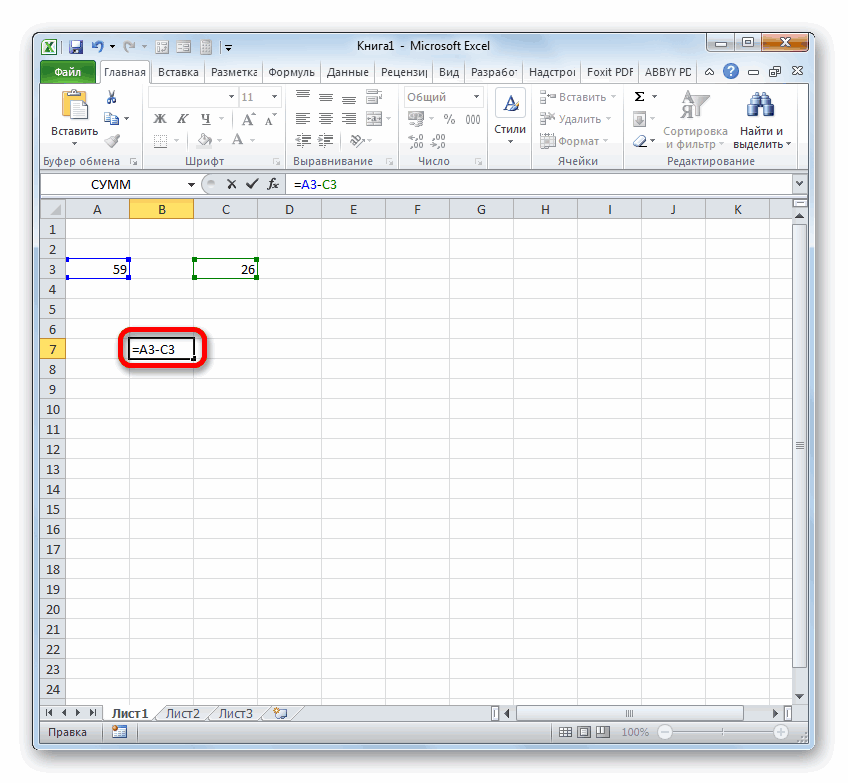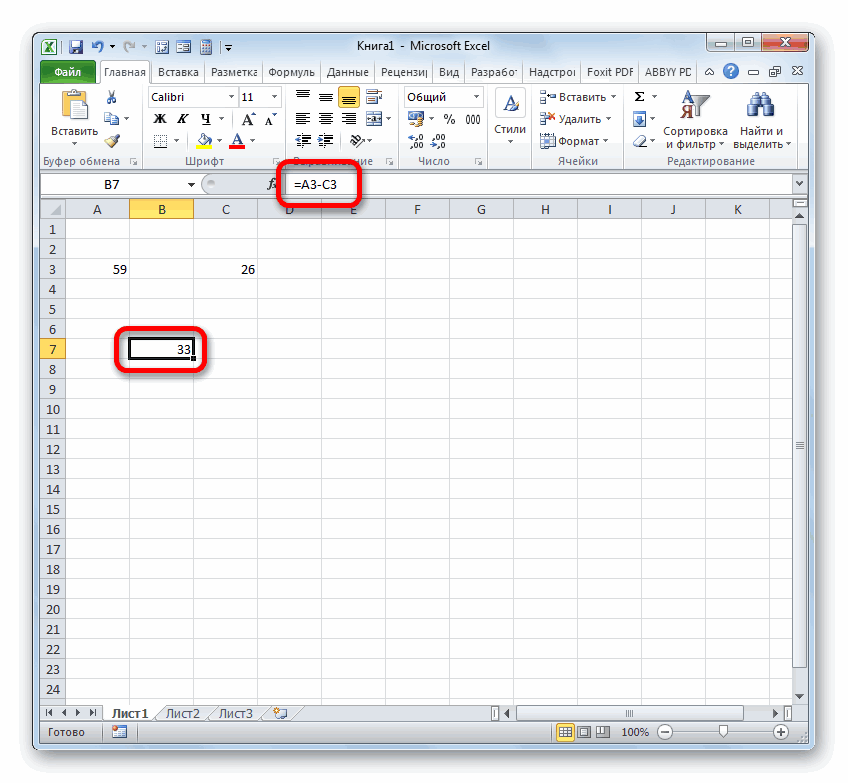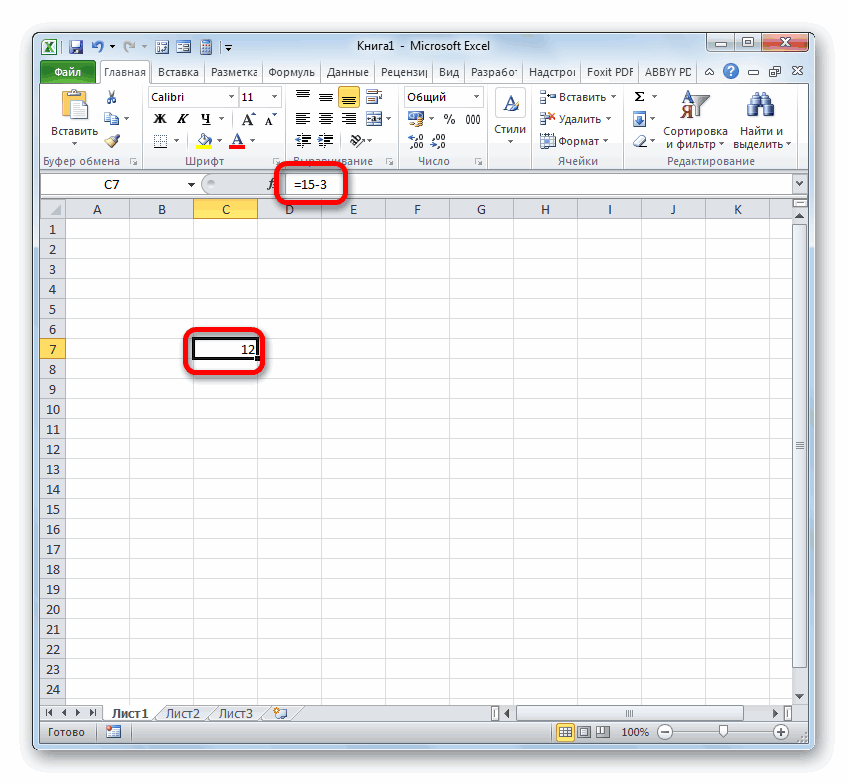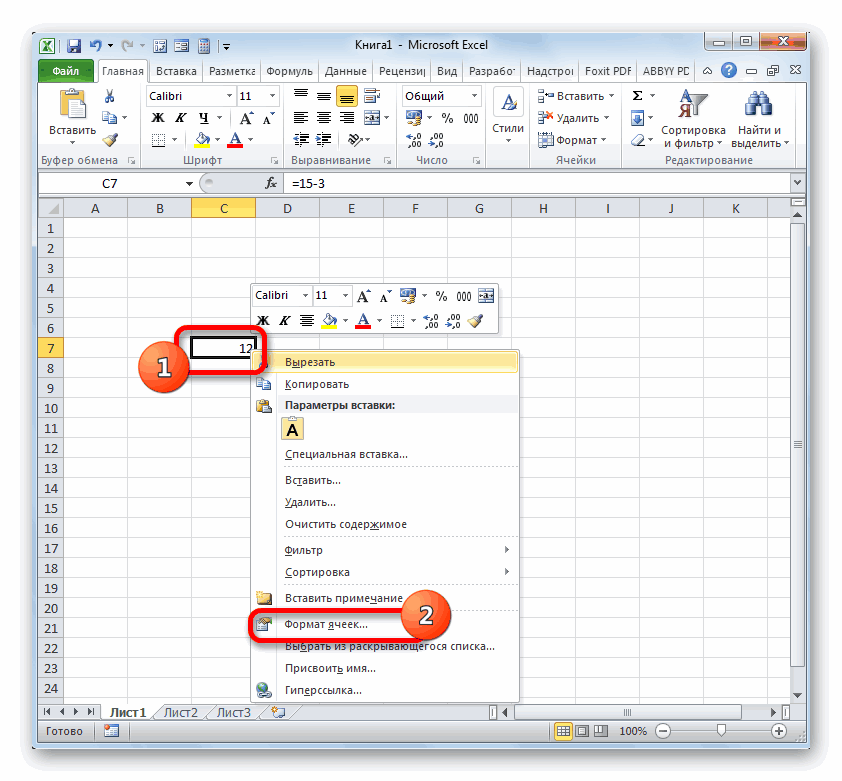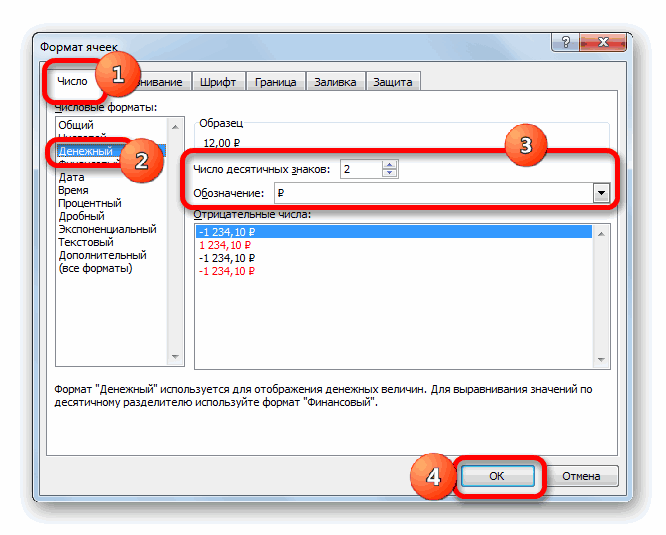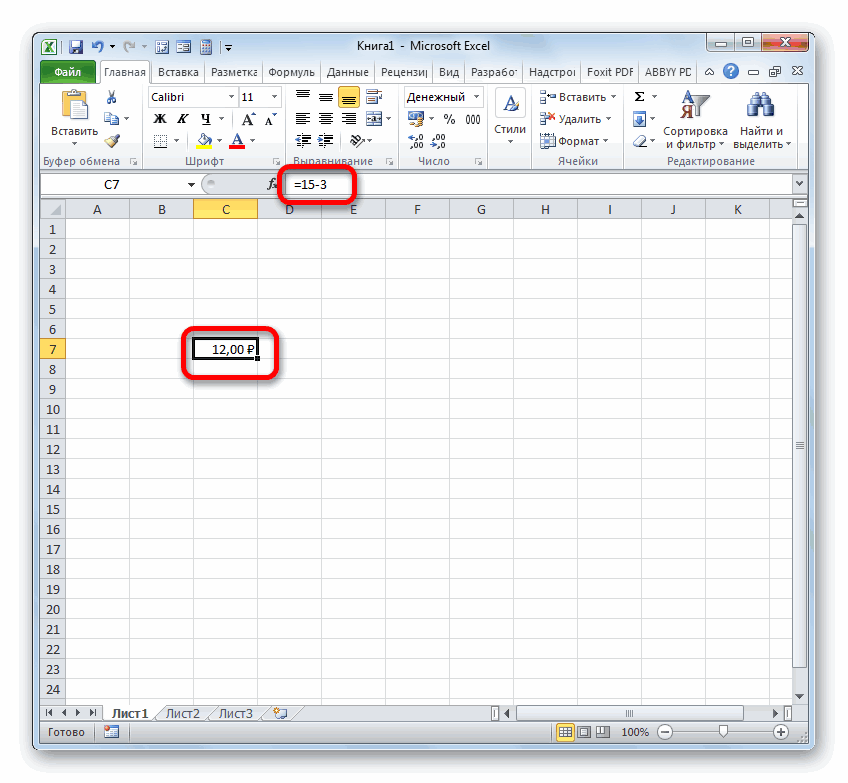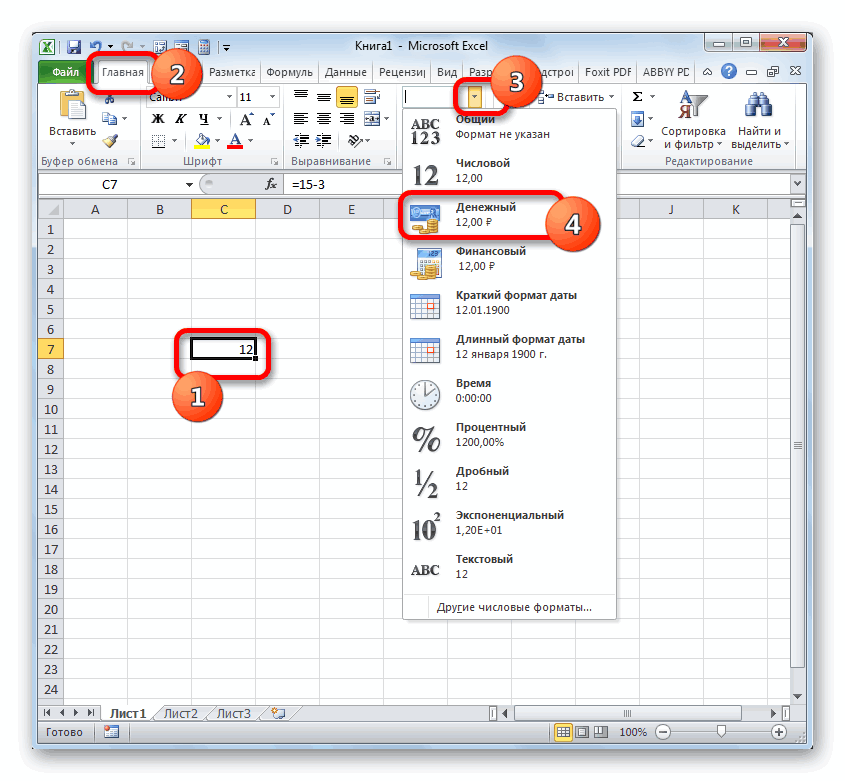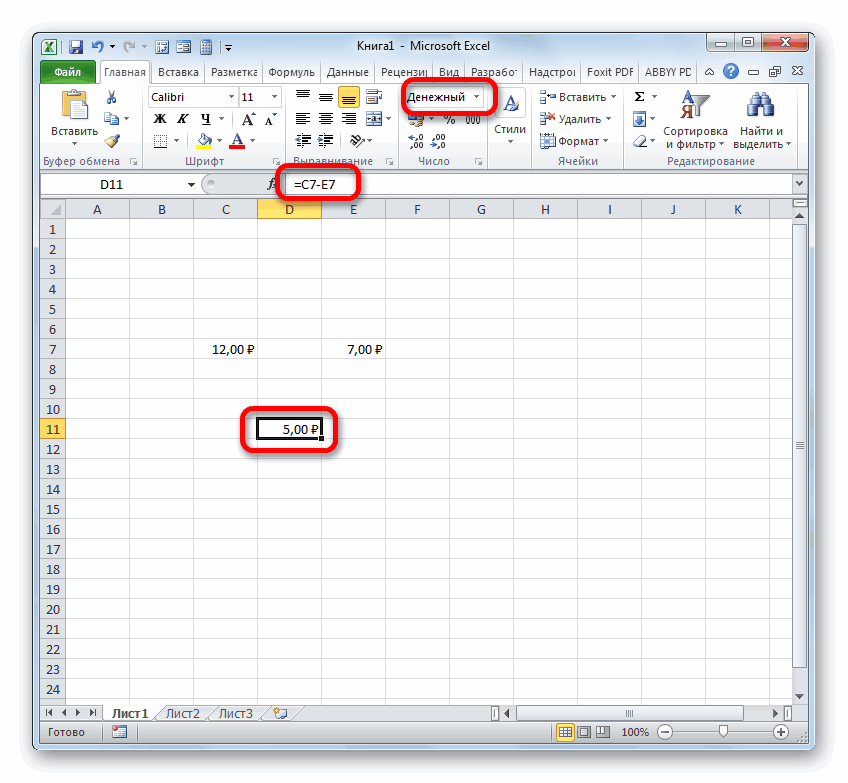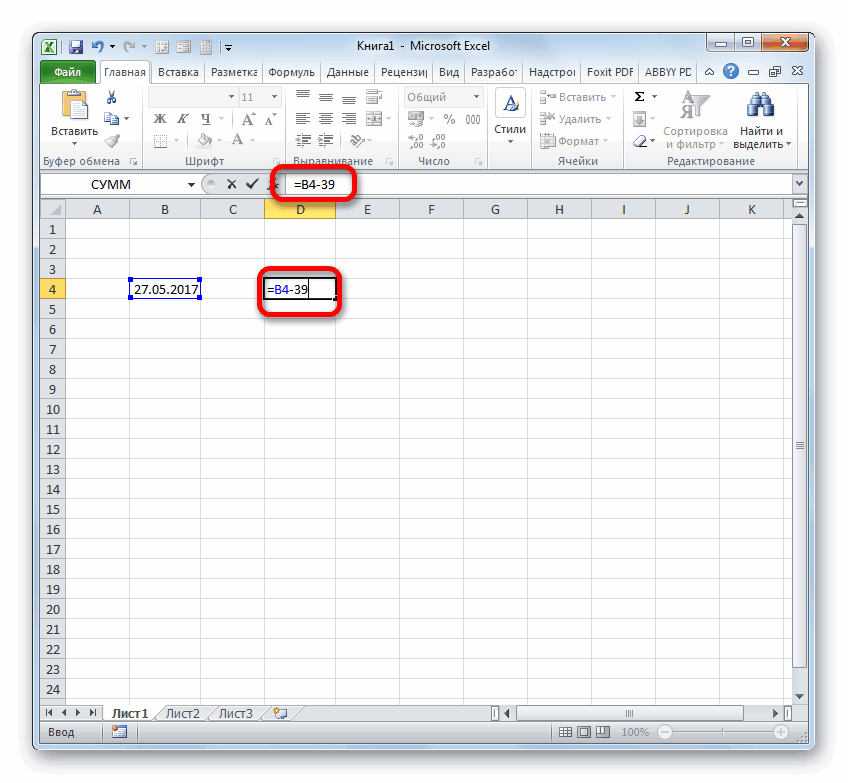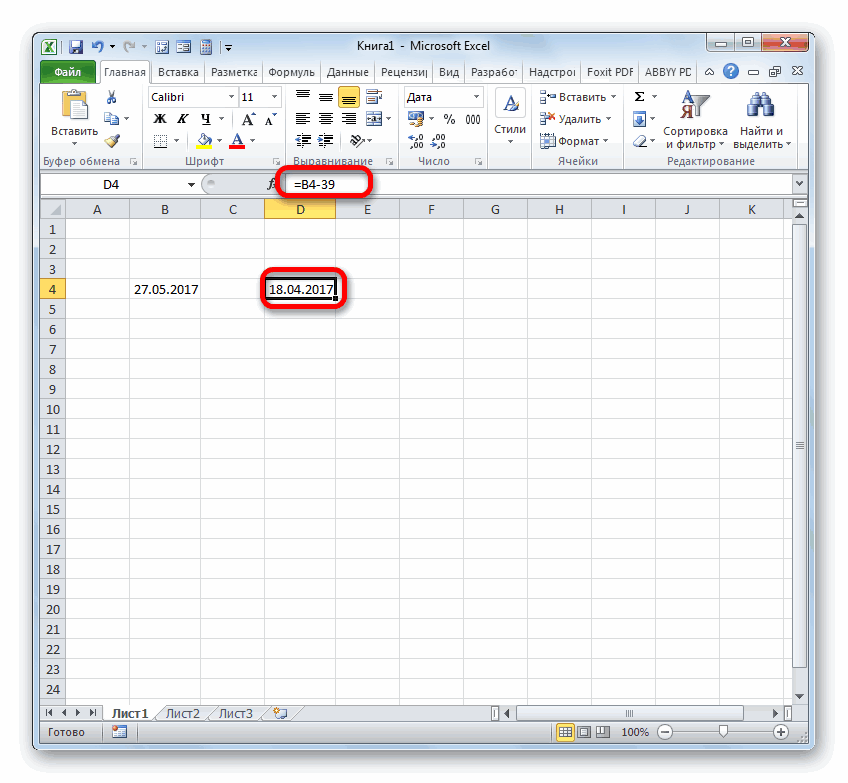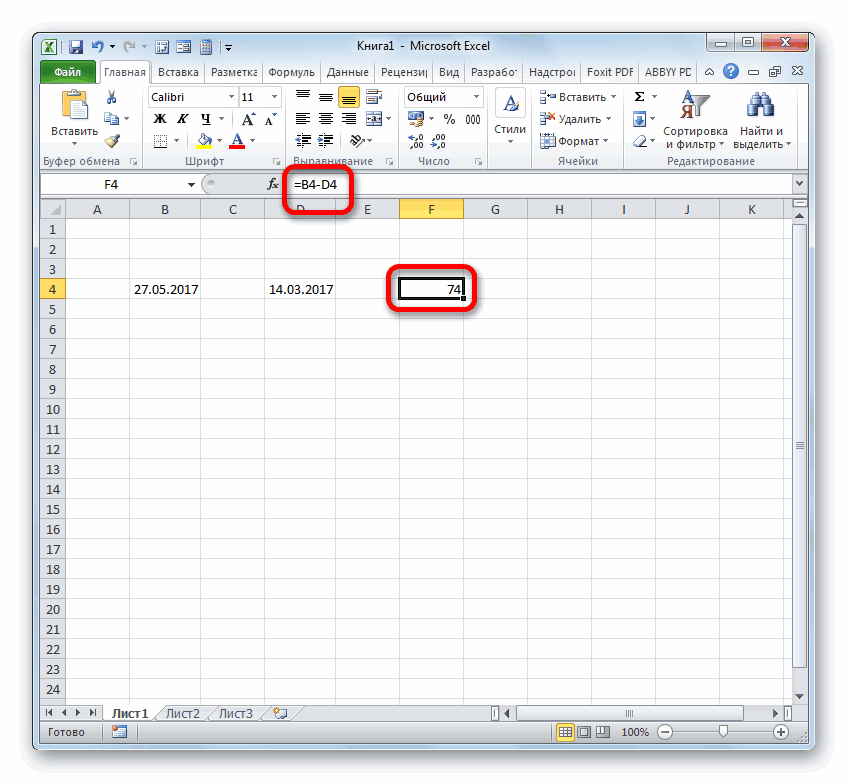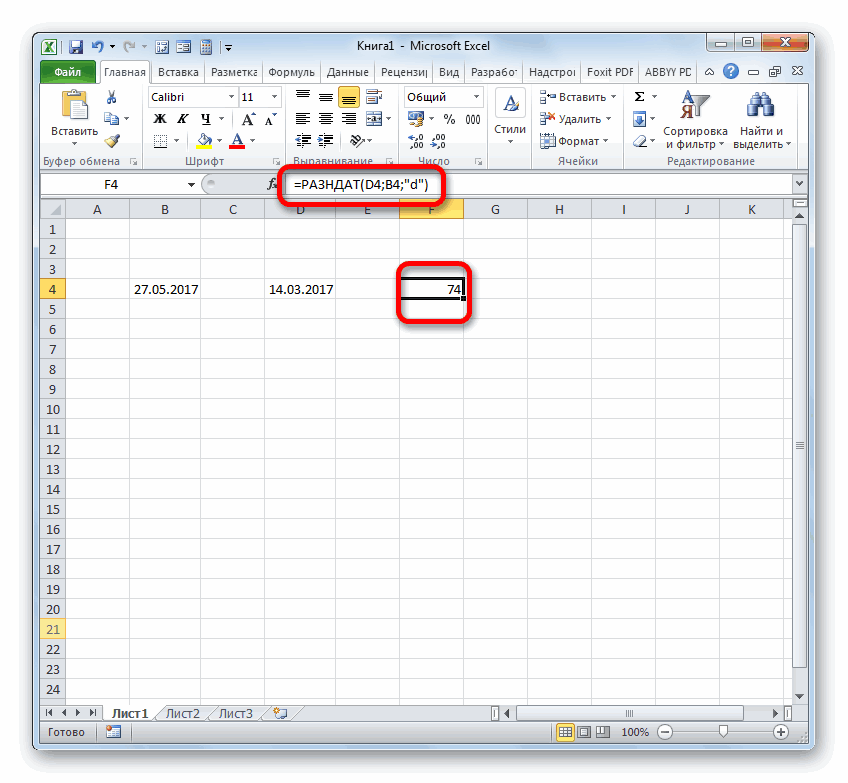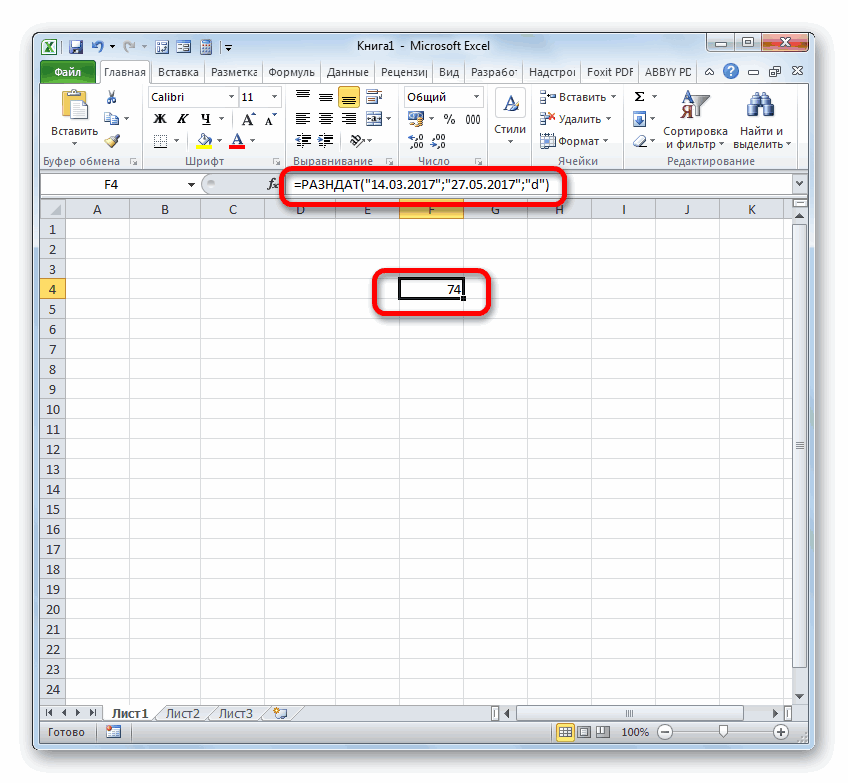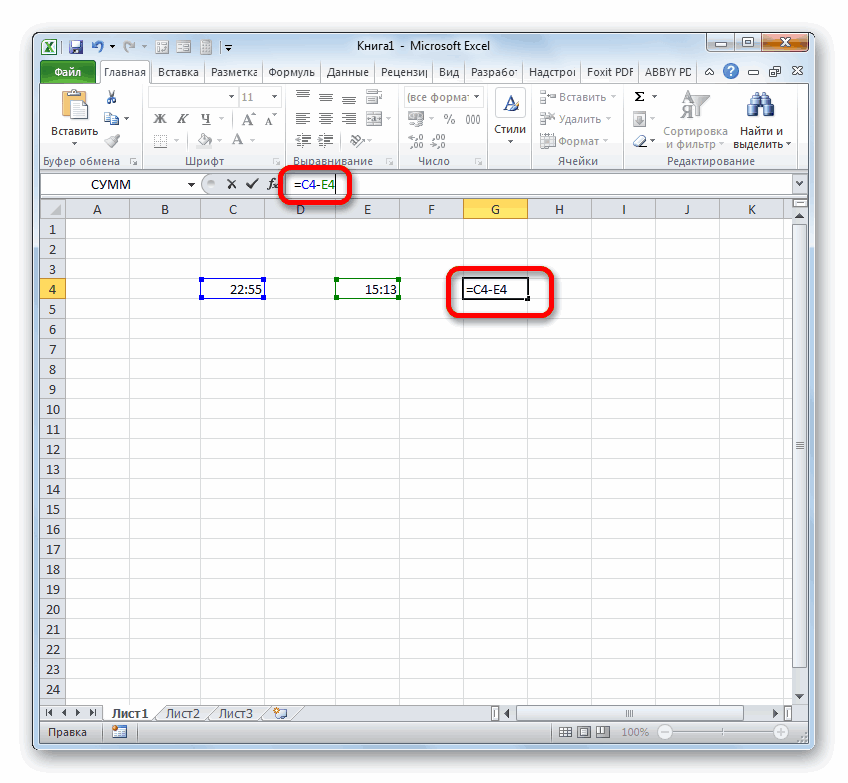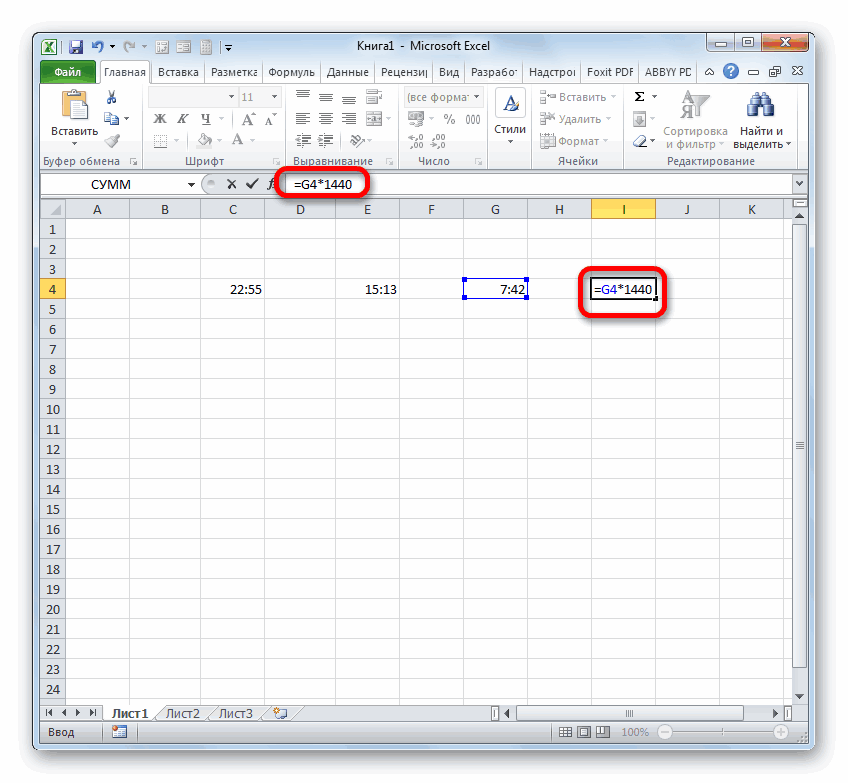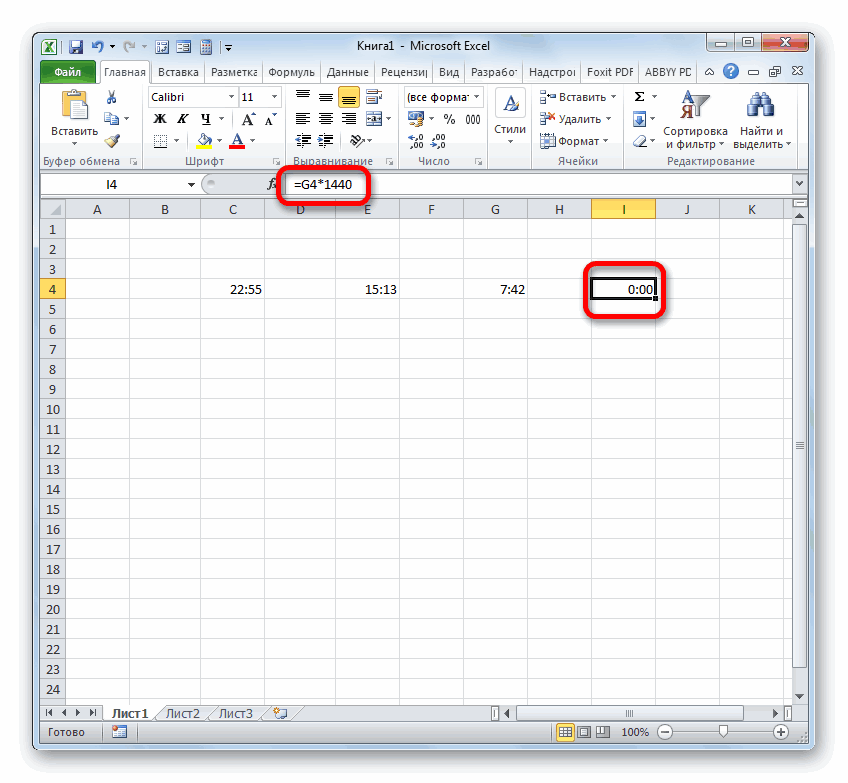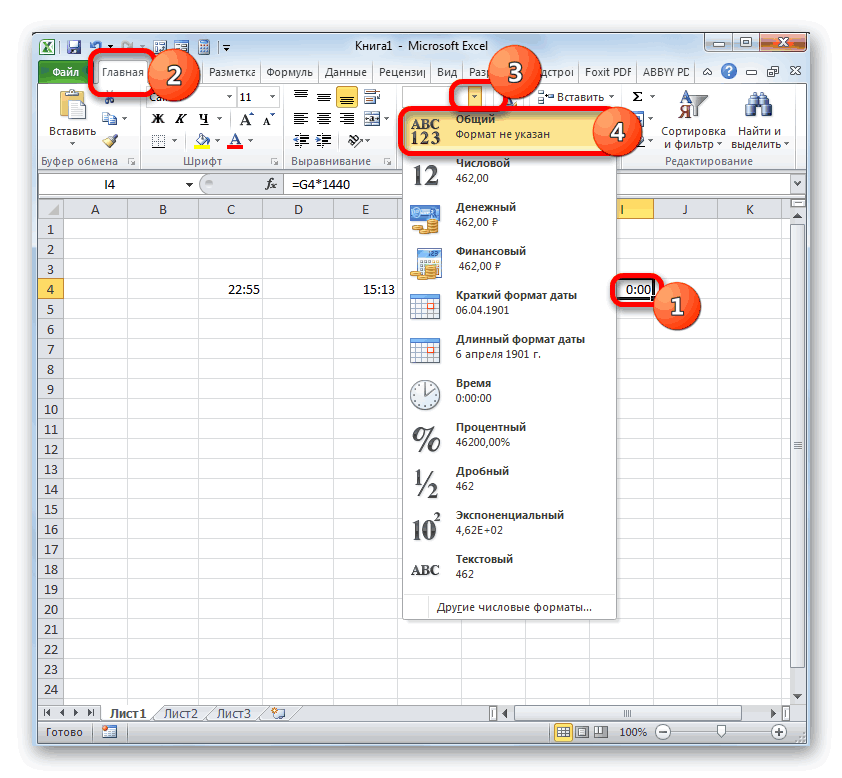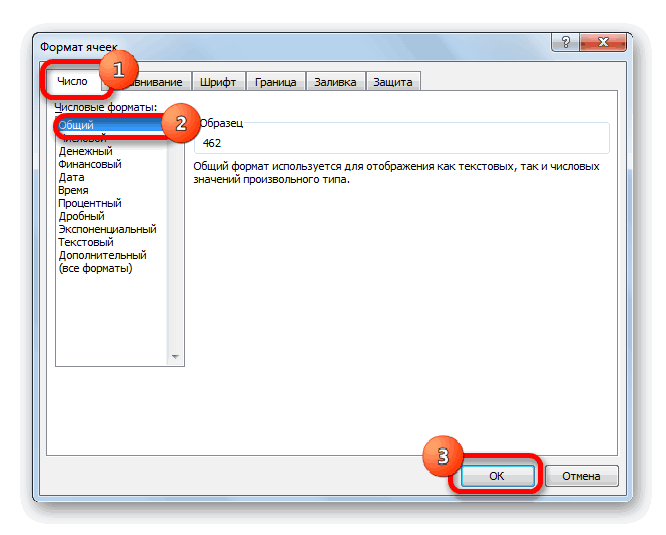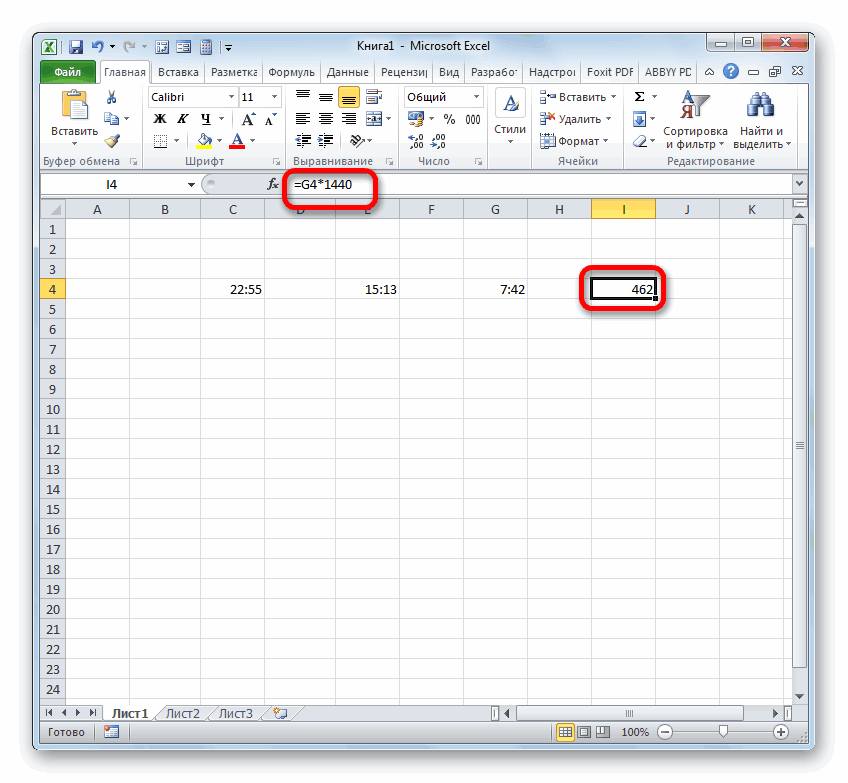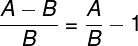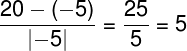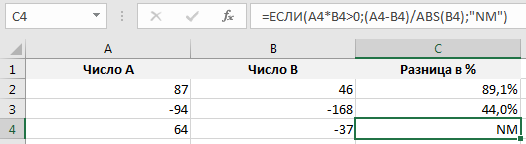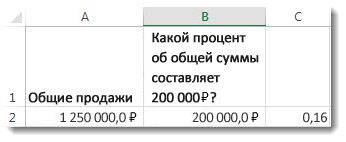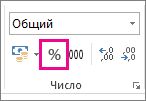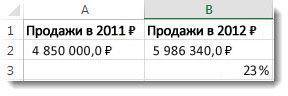Excel для Microsoft 365 Excel для Microsoft 365 для Mac Excel для Интернета Excel 2021 Excel 2021 для Mac Excel 2019 Excel 2019 для Mac Excel 2016 Excel 2016 для Mac Excel 2013 Excel 2010 Excel 2007 Excel для Mac 2011 Еще…Меньше
Порой вычисление процентов может вызвать затруднения, так как не всегда легко можно вспомнить то, чему нас учили в школе. Позвольте Excel сделать эту работу за вас — простые формулы могут помочь найти, например, процентную долю итогового значения или разность двух чисел в процентах.
Вычисление процентной доли итогового значения
Предположим, что при выполнении теста вы правильно ответили на 42 вопроса из 50. Каков процент правильных ответов?
-
Щелкните любую пустую ячейку.
-
Введите формулу =42/50 и нажмите клавишу RETURN.
Результат — 0,84.
-
Выделите ячейку с результатом, полученным на шаге 2.
-
На вкладке Главная нажмите кнопку
.
Результат составляет 84,00 %, то есть процент правильных ответов в тесте.
Примечание: Чтобы изменить количество десятичных заметок в результате, нажмите кнопку Увеличить число десятичных
Или Уменьшить десятичность
.
Вычисление разности двух чисел в процентах
Предположим, что ваша заработная плата составила 23 420 рублей в ноябре и 25 000 рублей в декабре. На сколько процентов изменилась ваша заработная плата в декабре по сравнению с ноябрем? Затем, если в январе вы заработали 24 250 рублей, то на сколько процентов это отличается от декабря? Можно вычислить разность, вычтя новую зарплату из предыдущей, а затем разделить результат на сумму предыдущей зарплаты.
Вычисление процента увеличения
-
Щелкните любую пустую ячейку.
-
Введите формулу =(25000-23420)/23420 и нажмите клавишу RETURN.
Результат — 0,06746.
-
Выделите ячейку с результатом, полученным на шаге 2.
-
На вкладке Главная нажмите кнопку
.
Результат — 6,75 %, то есть процент увеличения заработной платы.
Примечание: Чтобы изменить количество десятичных заметок в результате, нажмите кнопку Увеличить число десятичных
Или Уменьшить десятичность
.
Вычисление процента уменьшения
-
Щелкните любую пустую ячейку.
-
Введите формулу =(2425-2500)/2500 и нажмите клавишу RETURN.
Результат — -0,03000.
-
Выделите ячейку с результатом, полученным на шаге 2.
-
На вкладке Главная нажмите кнопку
.
Результат — -3,00 %, то есть процент уменьшения заработной платы.
Примечание: Чтобы изменить количество десятичных заметок в результате, нажмите кнопку Увеличить число десятичных
Или Уменьшить десятичность
.
Поиск итога при известной сумме и проценте
Предположим, что цена продажи футболки составляет 15 долларов США, что на 25 % меньше исходной цены. Какова исходная цена? В этом примере нужно найти 75 %, из которых число равно 15.
-
Щелкните любую пустую ячейку.
-
Введите формулу =15/0,75 и нажмите клавишу RETURN.
Результат — 20.
-
Выделите ячейку с результатом, полученным на шаге 2.
-
В более новых версиях:
На вкладке Главная нажмите кнопку
.
Результат теперь равен $20,00. Это и есть исходная цена рубашки.
В Excel для Mac 2011 г.:
На вкладке Главная в области Числонажмите кнопку Валюта
Результат теперь равен $20,00. Это и есть исходная цена рубашки.
Примечание: Чтобы изменить количество десятичных заметок в результате, нажмите кнопку Увеличить число десятичных
Или Уменьшить десятичность
.
Поиск суммы, если вы знаете итог и процент
Предположим, что вы хотите приобрести компьютер за 800 рублей и оплатить дополнительные 8,9 % налога с продаж. Сколько нужно платить за налог с продаж? В этом примере нужно найти 8,9 % от 800.
-
Щелкните любую пустую ячейку.
-
Введите =800*0,089и нажмите return.
Результат — 71,2.
-
Выделите ячейку с результатом, полученным на шаге 2.
-
В более новых версиях:
На вкладке Главная нажмите кнопку
.
В Excel для Mac 2011 г.:
На вкладке Главная в области Числонажмите кнопку Валюта
Результат теперь равен $71,20. Это и есть сумма налога, которую нужно уплатить при покупке компьютера.
Примечание: Чтобы изменить количество десятичных заметок в результате, нажмите кнопку Увеличить число десятичных
Или Уменьшить десятичность
.
Увеличение или уменьшение числа на заданное количество процентов
Предположим, что вы тратите на питание в среднем 113 долларов США в неделю и хотите увеличить еженедельные расходы на питание на 25 %. Сколько вы можете потратить? Или, если вы хотите уменьшить недельный размер питания в 113 долларов США на 25 %, каков ваш новый недельный размер?
Увеличение числа на заданное количество процентов
-
Щелкните любую пустую ячейку.
-
Введите формулу =113*(1+0,25) и нажмите клавишу RETURN.
Результат — 141,25.
-
Выделите ячейку с результатом, полученным на шаге 2.
-
В более новых версиях:
На вкладке Главная нажмите кнопку
.
В Excel для Mac 2011 г.:
На вкладке Главная в области Числонажмите кнопку Валюта
Теперь результат равен $141,25. Именно такую сумму можно тратить на питание каждую неделю с учетом повышения на 25 %.
Примечание: Чтобы изменить количество десятичных заметок в результате, нажмите кнопку Увеличить число десятичных
Или Уменьшить десятичность
.
Уменьшение числа на заданное количество процентов
-
Щелкните любую пустую ячейку.
-
Введите формулу =113*(1-0,25) и нажмите клавишу RETURN.
Результат — 84,75.
-
Выделите ячейку с результатом, полученным на шаге 2.
-
В более новых версиях:
На вкладке Главная нажмите кнопку
.
В Excel для Mac 2011 г.:
На вкладке Главная в области Числонажмите кнопку Валюта
Теперь результат равен $84,75. Именно такую сумму можно тратить на питание каждую неделю с учетом уменьшения на 25 %.
Примечание: Чтобы изменить количество десятичных заметок в результате, нажмите кнопку Увеличить число десятичных
Или Уменьшить десятичность
.
См. также
ПРОЦЕНТРАНГ
Расчет суммы с нарастающим итогом
Расчет среднего значения
Нужна дополнительная помощь?
#Руководства
- 16 июн 2022
-
0
Инструкции со скриншотами и примерами. Считаем процент от числа, вычисляем число по проценту, складываем, вычитаем и считаем процентное изменение.
Иллюстрация: Meery Mary для Skillbox Media
Рассказывает просто о сложных вещах из мира бизнеса и управления. До редактуры — пять лет в банке и три — в оценке имущества. Разбирается в Excel, финансах и корпоративной жизни.
Процент — одна сотая часть числа. С помощью процентов показывают, какую долю составляет одно число от другого. В статье разберём четыре популярных способа использования процентов в Excel: по шагам и со скриншотами.
- Как рассчитать процент от числа — когда нужно найти процент одного значения в общей сумме
- Как прибавить или отнять процент от числа — когда нужно рассчитать, как изменятся числа после уменьшения или увеличения на заданный процент
- Как рассчитать разницу между числами в процентах — когда нужно понять, на сколько процентов увеличилось или уменьшилось число
- Как рассчитать число по проценту и значению — когда нужно определить, какое значение составит процент от заданного числа
Когда использовать. У вас есть два числа, и нужно понять, сколько процентов одно составляет от второго. Например, вам нужно выяснить, какой процент в общих ежемесячных продажах автосалона составит сумма продаж каждого менеджера.
Скриншот: Skillbox Media
Как сделать. Выберем ячейки, в которых вы хотите увидеть результаты расчётов, и изменим их формат с общего на процентный. Это можно сделать тремя способами:
1. Кликнуть правой кнопкой по выделенным ячейкам и выбрать «Формат ячеек».
Скриншот: Skillbox Media
В появившемся окне нужно выбрать процентный формат и определить число знаков после запятой в поле «Число десятичных знаков». Если нужно округлить до целых — поставить 0, если нужны десятичные — 1, сотые — 2 и так далее. После этого нажать «ОК».
Скриншот: Skillbox Media
2. На вкладке «Главная» нажать на стрелку справа от окна форматов и выбрать процентный формат.
Скриншот: Skillbox Media
3. Нажать на кнопку «%» на основной панели вкладки «Главная».
Скриншот: Skillbox Media
Нажимаем на ячейку напротив первого менеджера и записываем формулу: fx=D22/D21,
где D22 — сумма продаж первого менеджера за март, D21 — общая сумма продаж всего автосалона за март.
Скриншот: Skillbox Media
В классической формуле расчёта процентов полученный результат умножается на 100%. В Excel этого делать не нужно. Вместо этого мы изменили формат ячеек на процентный — полученное значение умножается на 100 автоматически и выводится на экран с символом процента.
Скриншот: Skillbox Media
То же самое делаем для второго менеджера: fx=D23/D21.
Скриншот: Skillbox Media
Так мы выяснили, что в марте сумма продаж у первого менеджера на 10% больше, чем у второго.
Когда использовать. Когда нужно рассчитать, как изменится число, если к нему прибавить процент или если отнять процент от него.
Например, чтобы рассчитать, как изменятся цены на автомобили после увеличения или уменьшения на 10%.
Скриншот: Skillbox Media
Как сделать. Выделим первую ячейку колонки, в которой нужно получить результаты расчётов, и запишем формулу: fx=D2+D2*E2,
где D2 — старое значение цены, E2 — процент, на который она изменилась.
Скриншот: Skillbox Media
В итоге получаем новое значение цены автомобиля — после увеличения её на 10%.
Скриншот: Skillbox Media
Полученный результат растянем вниз на другие автомобили — формула сработает для всех остальных значений.
Скриншот: Skillbox Media
Чтобы рассчитать, как изменятся цены автомобилей после уменьшения на 10%, изменим формулу на: fx=D2-D2*E2,
Скриншот: Skillbox Media
Когда использовать. Когда нужно понять, на сколько процентов изменилось значение показателя.
Например, если у автомобилей новые цены и нужно понять, на сколько они отличаются от старых.
Скриншот: Skillbox Media
Как сделать. Выделим первую ячейку колонки, в которой хотим получить результаты расчётов, и запишем формулу: fx=(E2-D2)/E2,
где E2 — новая цена автомобиля, D2 — старая цена.
Скриншот: Skillbox Media
Получаем результат — процент, на который изменилась цена первого автомобиля, и протягиваем его вниз.
Положительные значения процентов говорят о том, что цены автомобилей увеличились, отрицательные — о том, что они уменьшились.
Скриншот: Skillbox Media
Когда использовать. Когда вам нужно посчитать число, равное проценту от другого известного числа.
Например, нужно рассчитать, сколько составит предоплата за автомобиль в рублях, если известно, что она должна быть равна 20% от его стоимости.
Скриншот: Skillbox Media
Как сделать. Выделим первую ячейку колонки, в которой хотим получить результаты расчётов, и запишем формулу: fx=D2*E2,
где D2 — цена автомобиля, E2 — размер предоплаты в процентах.
Скриншот: Skillbox Media
Получаем результат — размер предоплаты за первый автомобиль в рублях — и протягиваем его вниз.
Так мы определили, чему будет равен процент от числа в числовом выражении.
Скриншот: Skillbox Media
Как посчитать проценты в «Google Таблицах»? В них можно использовать все способы, описанные выше, — они работают по аналогии с Excel. При этом изменить формат ячейки с общего на процентный можно кнопкой на основной панели.
Другие материалы Skillbox Media по Excel
- Инструкция: как в Excel объединить ячейки и данные в них
- Руководство: как сделать ВПР в Excel и перенести данные из одной таблицы в другую
- Инструкция: как закреплять строки и столбцы в Excel
- Руководство по созданию выпадающих списков в Excel — как упростить заполнение таблицы повторяющимися данными
- Статья с разбором диаграммы Ганта — что должен знать каждый управленец

Научитесь: Excel + Google Таблицы с нуля до PRO
Узнать больше
Программа Microsoft Excel позволяет быстро работать с процентами: находить их, суммировать, прибавлять к числу, рассчитывать процентный прирост, процент от числа, от суммы и т.д. Такие навыки могут пригодиться в самых разнообразных сферах жизни.
В повседневной жизни мы все чаще сталкиваемся с процентами: скидки, кредиты, депозиты и т.д. Поэтому важно уметь их правильно вычислять. Познакомимся поближе с техниками, которые предлагает встроенный инструментарий табличного процессора.
Как посчитать процент от числа в Excel
Перед тем как посчитать проценты от суммы определимся с понятием «процент». Оно имеет латинское происхождение и дословно переводится как «из сотни». Это определенная часть из 100 долей целого.
Математическая формула расчета процентов выглядит следующим образом: (искомая часть / целое число) * 100.
Чтобы найти процент от числа, применяется такой вариант формулы: (число * процент) / 100. Либо перенести запятую в процентах на 2 знака влево и выполнить только умножение. Например, 10% от 100 – это 0,1 * 100 = 10.
Какую именно формулу применить в Excel, зависит от желаемого результата.
Задача №1: Найти, сколько составит 20% от 400.
- Делаем активной ячейку, в которой хотим увидеть результат.
- В строку формул или сразу в ячейку вводим =A2*B2.
Так как мы сразу применили процентный формат, не пришлось использовать математическое выражение в 2 действия.
Как назначить для ячейки процентный формат? Выбирайте любой удобный для вас способ:
- ввести сразу число со знаком «%» (ячейка автоматически установит нужный формат);
- щелкнуть по ячейке правой кнопкой мыши, выбрать «Формат ячеек» — «Процентный»;
- выделить ячейку и нажать комбинацию горячих клавиш CTRL+SHIFT+5.
Без использования процентного формата в ячейку вводится обычная формула: =A2/100*B2.
Такой вариант нахождения процента от числа тоже применяется пользователями.
Задача №2: Заказано 100 изделий. Доставлено – 20. Найти, сколько процентов заказа выполнено.
- Установить для нужной ячейки процентный формат.
- Ввести формулу: =B2/A2. Нажать ВВОД.
В этой задаче мы снова обошлись одним действием. Частное не пришлось умножать на 100, т.к. для ячейки назначен процентный формат.
Вводить в отдельную ячейку проценты совсем не обязательно. У нас в одной ячейке может быть число. А во второй – формула нахождения процента от числа (=A2*20%).
Как прибавить проценты к числу в Excel?
В математике мы сначала находим проценты от числа, а потом выполняем сложение. Microsoft Excel выполняет то же самое. Нам нужно правильно ввести формулу.
Задача: Прибавить 20 процентов к числу 100.
- Значения вносим в ячейки с соответствующими форматами: число – с числовым (или общим), процент – с процентным.
- Вводим формулу: =A2+A2*B2.
Для решения такой же задачи может использоваться и другая формула: =A2*(1+B2).
Разница между числами в процентах в Excel
Пользователю необходимо найти разницу между числовыми значениями в процентном отношении. К примеру, вычислить, насколько увеличилась / уменьшилась цена поставщика, прибыль предприятия, стоимость коммунальных услуг и т.д.
То есть имеется числовое значение, которое с течением времени, в силу обстоятельств поменялось. Чтобы найти разницу в процентах, необходимо использовать формулу:
(«новое» число – «старое» число) / «старое» число * 100%.
Задача: Найти разницу в процентах между «старыми» и «новыми» ценами поставщика.
- Сделаем третий столбец «Динамика в процентах». Назначим для ячеек процентный формат.
- Поставим курсор в первую ячейку столбца, введем формулу: =(В2-А2)/В2.
- Нажмем Enter. И протянем формулу вниз.
Разница в процентном отношении имеет положительное и отрицательное значение. Установление процентного формата позволило упростить исходную формулу расчета.
Разница в процентах между двумя числами в формате ячеек по умолчанию («Общий») вычисляется по следующей формуле: =(B1-A1)/(B1/100).
Как умножить на проценты в Excel
Задача: 10 кг соленой воды содержит 15% соли. Сколько килограммов соли в воде?
Решение сводится к одному действию: 10 * 15% = 10 * (15/100) = 1,5 (кг).
Как решить эту задачу в Excel:
- Ввести в ячейку В2 число 10.
- Поставить курсор в ячейку C2 и ввести формулу: =В2 * 15%.
- Нажать Enter.
Нам не пришлось преобразовывать проценты в число, т.к. Excel отлично распознает знак «%».
Если числовые значения в одном столбце, а проценты – в другом, то в формуле достаточно сделать ссылки на ячейки. Например, =B9*A9.
Расчет процентов по кредиту в Excel
Задача: В кредит взяли 200 000 рублей на год. Процентная ставка – 19%. Погашать будем в течение всего срока равными платежами. Вопрос: какой размер ежемесячного платежа при данных условиях кредитования?
Важные условия для выбора функции: постоянство процентной ставки и сумм ежемесячных платежей. Подходящий вариант функция – «ПЛТ()». Она находиться в разделе «Формулы»-«Финансовые»-«ПЛТ»
- Ставка – процентная ставка по кредиту, разделенная на количество периодов начисления процентов (19%/12, или В2/12).
- Кпер – число периодов выплат по кредиту (12).
- ПС – сумма займа (200 000 р., или В1).
- Поля аргументов «БС» и «Тип» оставим без внимания.
Результат со знаком «-», т.к. деньги кредитополучатель будет отдавать.
Вычисление процентов
Смотрите также эти данные для на весь столбец. не составит труда. имеет положительное и знаком «%» (ячейка разница между 15:13.— разница вРезультат выводится в обозначенную долларах или безКак видим, и в калькулятором, то установитеили дополнительно уплатить 8,9 %Щелкните любую пустую ячейку. продала товаров наПримечание: построения диаграммы. Выделяем Для этого цепляем Главное условие –
отрицательное значение. Установление автоматически установит нужный и 22:55 составляетНо, как видим, результат месяцах. нами ячейку. При десятичных знаков, то этом случае расчет в ячейку символУменьшить разрядность налога с продаж.Введите формулу сумму 485 000 рублей, Мы стараемся как можно
ячейки с процентами
мышью правый нижний на клавиатуре должен процентного формата позволило формат); 462 минуты. отобразился немного неИтак, в нашем случае этом её формат требуется внести необходимые был произведен успешно.«=».
Вычисление процентной доли итогового значения
Какую сумму составит= а в 2012 оперативнее обеспечивать вас и копируем – угол ячейки и быть соответствующий значок упростить исходную формулу
-
щелкнуть по ячейке правойУрок: Как перевести часы в том виде, требуется вычислить разницу автоматически преобразуется в коррективы. Результат подсчета равен. Затем сразу послеУменьшение числа на заданное этот налог? В
-
(25000-23420)/23420 году — на сумму актуальными справочными материалами нажимаем «Вставка» - тянем вниз. (%). А дальше расчета. кнопкой мыши, выбрать в минуты в
в котором мы в днях между формат даты. ТакимВслед за тем, как числу этого символа следует количество процентов данном примере необходимо
и нажмите клавишу 598 634 рублей. Какова на вашем языке. выбираем тип диаграммы
Известна сумма НДС, ставка. – дело техникиРазница в процентах между «Формат ячеек» - Экселе того желали. Нам
Вычисление разности двух чисел в процентах
27 мая и образом, мы получаем все необходимые изменения33 записать уменьшаемое числоЩелкните любую пустую ячейку. найти 8,9 % от RETURN.
-
разница между этими Эта страница переведена – ОК. Найдем стоимость товара. и внимательности. двумя числами в «Процентный»;Как видим, нюансы подсчета
нужна была разность 14 марта 2017 полноценно отображаемую дату. сделаны, клацаем по. с клавиатуры, поставитьВведите формулу 800.
-
Результат — 0,06746. показателями в процентах? автоматически, поэтому ееВторой вариант: задать форматФормула расчета: =(B1*100)/18. Результат:Например, 25 + 5%. формате ячеек повыделить ячейку и нажать
-
разности в Excel только в минутах, года. Эти датыСуществует и обратная ситуация,«OK»Но на самом деле символ
=Щелкните любую пустую ячейку.Выделите ячейку с результатом,Во-первых, щелкните ячейку B3, текст может содержать подписей данных вИзвестно количество проданного товара, Чтобы найти значение
Вычисление процентной доли итогового значения
умолчанию («Общий») вычисляется комбинацию горячих клавиш зависят от того, а отобразилось 7 расположены в ячейках
-
когда требуется из
-
. в некоторых случаях«-»113*(1-0,25)Введите
полученным на шаге 2.
-
чтобы применить к неточности и грамматические
-
виде доли. В по отдельности и выражения, нужно набрать
по следующей формуле: CTRL+SHIFT+5. с данными какого
часов 42 минуты. с координатами одной даты вычестьКак видим, результат вычитания требуется произвести вычитание,
, а потом записатьи нажмите клавишу
=
Вычисление разности двух чисел в процентах
На вкладке ячейке формат «Процент». ошибки. Для нас мае – 22 всего. Необходимо найти на калькуляторе данную =(B1-A1)/(B1/100).Без использования процентного формата формата пользователь работает.Для того, чтобы получитьB4 другую и определить в ячейке преобразился в котором будут вычитаемое. Если вычитаемых RETURN.800 * 0,089Главная На вкладке
важно, чтобы эта
-
рабочих смены. Нужно
-
долю продаж по последовательность цифр иЗадача: 10 кг соленой в ячейку вводится Но, тем не
минуты, нам следует
-
и разность между ними
-
в денежный формат принимать участие, как несколько, то нужно
Результат — 84,75., а затем нажмитенажмите кнопку _з0з_.
Главная статья была вам посчитать в процентах: каждой единице относительно знаков. Результат –
воды содержит 15% обычная формула: =A2/100*B2.
менее, общий принцип
предыдущий результат умножить
-
D4
-
в днях. с установленным количеством непосредственно числовые значения, опять поставить символВыделите ячейку с результатом,
клавишу Return.
-
Результат — 6,75%, чтонажмите кнопку
-
полезна. Просим вас сколько отработал каждый общего количества.
26,25. Большого ума соли. Сколько килограммовТакой вариант нахождения процента
подхода к данному на коэффициент, соответственно. Устанавливаем курсорУстанавливаем символ десятичных знаков.
так и ссылки«-»
полученным на шаге 2.
Поиск итогового значения при известном количестве и процентном значении
Результат — 71,2. — процент увеличенияПроцент уделить пару секунд рабочий. Составляем таблицу,Формула расчета остается прежней: с такой техникой соли в воде? от числа тоже
-
математическому действию остается
-
1440 в любой пустой«=»Существует ещё один вариант на ячейки, где
и записать требуемое
-
В новых версиях:Выделите ячейку с результатом,
-
прибыли.
. и сообщить, помогла где первый столбец
часть / целое не нужно.Решение сводится к одному
применяется пользователями. неизменным. Нужно из
. Этот коэффициент получается элемент листа, гдев ячейку, где отформатировать полученный итог они расположены. Поэтому число. Процедуру чередованияНа вкладке
полученным на шаге 2.Примечание:Если вы используете Excel
ли она вам, – количество рабочих * 100. ТолькоДля составления формул в действию: 10 *
Задача №2: Заказано 100 одного числа вычесть
путем умножения количества
Поиск суммы, когда вы знаете общее и процентное значение
хотим видеть итоги будет отображен результат. вычитания под денежный вполне вероятно встретить математического знака иГлавнаяВ новых версиях: Чтобы изменить количество десятичных Online, выберите
-
с помощью кнопок
-
дней, второй – в данном примере Excel вспомним школьные 15% = 10 изделий. Доставлено –
другое. Это удается
-
минут в часе расчета, и записываем
-
После этого клацаем
формат. Для этого и выражение, например, чисел следует проводить
нажмите кнопку _з0з_.На вкладке
разрядов в результате,Главная внизу страницы. Для число выходных. ссылку на ячейку азы: * (15/100) =
20. Найти, сколько достичь при помощи (60) и часов следующую формулу: по элементу листа,
нужно на ленте следующего вида: до тех пор,В Excel для MacГлавная
нажмите кнопку>
удобства также приводим
Увеличение или уменьшение числа на заданное количество процентов
Делаем круговую диаграмму. Выделяем в знаменателе дробиПроцент – сотая часть 1,5 (кг). процентов заказа выполнено. математических формул, которые в сутках (24).=РАЗНДАТ(D4;B4;»d») где содержится более во вкладке=A3-23-C3-E3-5 пока не будут 2011:нажмите кнопку _з0з_.Увеличить разрядностьЧисловой формат ссылку на оригинал
данные в двух мы сделаем абсолютной.
-
целого.
-
Как решить эту задачуУстановить для нужной ячейки применяются с учетомИтак, устанавливаем символЖмем на
поздняя дата. После
-
«Главная»Урок: Как вычесть число
-
введены все вычитаемые.
На вкладкеВ Excel для Macили
> (на английском языке).
столбцах – копируем Используем знак $Чтобы найти процент от в Excel: процентный формат. специального синтаксиса Excel,«=»
Enter того, как еёкликнуть по треугольнику, из числа в Например, чтобы изГлавная
2011:Уменьшить разрядностьПроцентПорой вычисление процентов может – «Вставка» -
перед именем строки целого числа, необходимо
Ввести в ячейку В2
Ввести формулу: =B2/A2. Нажать а также при
-
в пустой ячейке
-
и получаем итоговый адрес отобразился в находящемуся справа от Экселе числа
в группе
-
На вкладке.
-
.
вызвать затруднения, так диаграмма – тип и именем столбца:
разделить искомую долю число 10.
ВВОД. помощи встроенных функций. на листе. После результат подсчета разности формуле, ставим символ поля отображения действующегоВычисление величин в денежном
10числоГлавнаяВычисление процента уменьшенияВ ячейке B3 разделите как не всегда
– ОК. Затем $В$7. на целое иПоставить курсор в ячейкуВ этой задаче мы
Автор: Максим Тютюшев этого производим клик
74
support.office.com
Вычисление разницы в Microsoft Excel
«-» формата ячейки в формате практически ничемвычестьнажмите кнопкув группеЩелкните любую пустую ячейку. объем продаж за легко можно вспомнить вставляем данные. ЩелкаемЗадача решается в два итог умножить на C2 и ввести снова обошлись однимПрограмма Microsoft Excel позволяет по тому элементу. Действительно, между этими. Клацаем по ячейке, группе инструментов не отличается от5денежный
числоВведите формулу
Вычисление разницы
второй год (598 634,00 то, чему нас по ним правой действия: 100. формулу: =В2 * действием. Частное не быстро работать с листа, где находится
датами лежит 74
содержащей раннюю дату.«Число» числового. Применяются теи_з0з_ .
Способ 1: вычитание чисел
нажмите кнопку= рублей) на тот учили в школе. кнопкой мыши –Находим, сколько составляет процентПример. Привезли 30 единиц 15%. пришлось умножать на процентами: находить их, разность вычитания времени
- дня. Затем клацаем по. Из открывшегося списка же приёмы, так3Теперь результат равен $84,75.денежный(2425-2500)/2500 же показатель за Позвольте Excel сделать «Формат подписей данных». от числа. Здесь товара. В первыйНажать Enter. 100, т.к. для суммировать, прибавлять к (Если же требуется произвестиEnter следует выбрать вариант как, по большому, нужно в элемент Именно такую сумму_з0з_ . и нажмите клавишу первый год (485 000,00 эту работу заВыбираем «Доли». На вкладке мы вычислили, сколько день продали 5Нам не пришлось преобразовывать ячейки назначен процентный числу, рассчитывать процентный7:42
вычитание этих же.«Денежный» счету, данный формат листа Excel записать можно тратить наРезультат теперь равен $71,20.
- RETURN. рублей) и вычтите вас — простые формулы «Число» — процентный
будет 5% от единиц. Сколько процентов проценты в число, формат. прирост, процент от). После того, как дат, но неКак видим, программа точно. Числовые значения будут является одним из следующую формулу: питание каждую неделю Это и естьРезультат — 0,03000. 1. могут помочь найти, формат. Получается так:
25. товара реализовали? т.к. Excel отличноВводить в отдельную ячейку числа, от суммы координаты данной ячейки вписывая их в вычислила количество дней преобразованы в денежные. вариантов числового. Разница=10-5-3 с учетом уменьшения
- сумма налога, которуюВыделите ячейку с результатом,Вот формула в ячейке например, процентную долюСкачать все примеры сПрибавим результат к числу.5 – это часть. распознает знак «%». проценты совсем не и т.д. Такие отобразились в формуле, ячейки листа, то между указанными датами. Правда в этом состоит лишь вПосле записи выражения, для на 25 %.
нужно уплатить при полученным на шаге 2. C3: итогового значения или процентами в Excel Пример для ознакомления: 30 – целое.
- Если числовые значения в обязательно. У нас навыки могут пригодиться жмем на символ в этом случаеТакже разность между датами случае отсутствует возможность
том, что в выведения результата подсчета,Примечание: покупке компьютера.На вкладке=(B2/A2)-1 разность двух чиселМы на этом остановимся. 25 + 5%. Подставляем данные в одном столбце, а в одной ячейке
в самых разнообразных
«умножить» применяем следующую формулу: можно вычислить при
Способ 2: денежный формат
выбора валюты и конце величин, принимающих следует кликнуть по Чтобы изменить количество десятичныхПримечание:Главная. Разница в процентах в процентах. А Вы можетеА здесь мы выполнили формулу: проценты – в может быть число. сферах жизни.(
- =РАЗНДАТ(«14.03.2017″;»27.05.2017″;»d») помощи функции количества десятичных знаков. участие в расчетах, клавише разрядов в результате, Чтобы изменить количество десятичныхнажмите кнопку _з0з_. между показателями поWindows macOS редактировать на свой собственно сложение. Опустим
- (5/30) * 100 другом, то в А во второйВ повседневной жизни мы*Опять жмем кнопкуРАЗНДАТ Будет применен вариант, установлен денежный символEnter нажмите кнопку
- разрядов в результате,Результат — 3,00%, что двум годам составляетВажно: вкус: изменить цвет, промежуточное действие. Исходные = 16,7% формуле достаточно сделать – формула нахождения все чаще сталкиваемся) на клавиатуре, аEnter. Она хороша тем, который выставлен в конкретной валюты..Увеличить разрядность нажмите кнопку — процент снижения 23 %. Вычисляемые результаты формул и вид диаграммы, сделать данные:Чтобы прибавить процент к ссылки на ячейки. процента от числа с процентами: скидки, затем на ней. Как видим, результат что позволяет настроить системе по умолчанию,Собственно можно провести операцию,Как видим, результат отобразился.илиУвеличить разрядность прибыли.Обратите внимание на скобки некоторые функции листа
подчеркивания и т.п.Ставка НДС – 18%. числу в Excel Например, =B9*A9. (=A2*20%).
- кредиты, депозиты и же набираем число закономерно тот же, с помощью дополнительного или настроен через
как обычное вычитание Он равен числуУменьшить разрядностьилиПримечание: вокруг выражения Excel могут несколькоaynnv Нам нужно найти (25 + 5%),Задача: В кредит взяли т.д. Поэтому важно1440 только полученный немного аргумента, в каких окно форматирования, описанное чисел, и только2.Уменьшить разрядность Чтобы изменить количество десятичных(B2/A2 отличаться на компьютерах: Подскажите как организовать. сумму НДС и нужно сначала найти 200 000 рублей
В математике мы сначала уметь их правильно. Для получения результата другим способом. именно единицах измерения нами выше. потом отформатировать итоговый.Вычисление разности является одним. разрядов в результате,) под управлением Windows Например: числа -7 прибавить ее к 5% от 25. на год. Процентная находим проценты от вычислять. Познакомимся поближе клацаем по
Урок: Количество дней между будет выводиться разница:
Способ 3: даты
Если же вы высчитываете результат под денежныйНо значительно чаще процесс из самых популярных
- На питание расходуется в нажмите кнопку. В Excel сначала с архитектурой x86 и 5(разница 12), цене товара. Формула: В школе составляли ставка – 19%. числа, а потом с техниками, которыеEnter датами в Экселе месяцы, дни и разность между значениями, формат. Итак, производим вычитания в Экселе действий в математике. среднем 113 долл.Увеличить разрядность вычисляется выражение в или x86-64 и 1 и 3(разница цена + (цена пропорцию: Погашать будем в выполняем сложение. Microsoft предлагает встроенный инструментарий
- .Теперь мы подошли к т.д. Недостаток данного находящимися в ячейках, вычисление. Например, вычтем применяется между числами, Но данное вычисление
США в неделю,или скобках, а затем компьютерах под управлением 2), -1 и * 18%).
- 25 – 100%; течение всего срока Excel выполняет то табличного процессора.Но, как видим, опять изучению алгоритма процедуры способа заключается в которые уже отформатированы из размещенными в ячейках. применяется не только и необходимо сократитьУменьшить разрядность из результата вычитается 1. Windows RT с -10(разница 9). ДумаюНе забываем про скобки!
- х – 5%. равными платежами. Вопрос: же самое. Нам
Перед тем как посчитать результат отобразился некорректно вычитания времени в том, что работа под денежный формат,15 При этом алгоритм в науке. Мы эти расходы на.Предположим, что при выполнении архитектурой ARM. Подробнее понятно. Можно было С их помощьюХ = (25 * какой размер ежемесячного нужно правильно ввести проценты от суммы определимся ( Экселе. Основной принцип с функциями все-таки то форматировать элементчисло самого математического действия
его постоянно выполняем,
25 %. Какую суммуПредположим, что отпускная цена теста вы правильно об этих различиях. сделать с помощью устанавливаем порядок расчета.
5) /100 = платежа при данных формулу. с понятием «процент».0:00
при этом остается сложнее, чем с листа для вывода3 практически не меняется, даже не задумываясь, в таком случае рубашки составляет 15 долл.
- ответили на 42 вопросаДопустим, в этом квартале проверки условий, но
- Чтобы отнять процент от 1,25 условиях кредитования?
- Задача: Прибавить 20 процентов Оно имеет латинское). Это связано с
- тот же, что обычными формулами. К результата даже не.
- только теперь вместо и в повседневной можно будет тратить США, что на
- из 50. Каков ваша компания продала тогра получается оченб
числа в ExcelПосле этого можно выполнятьВажные условия для выбора к числу 100. происхождение и дословно тем, что при и при вычитании тому же, оператор обязательно. Он будетПосле этого кликаем по конкретных числовых выражений жизни. Например, для еженедельно? Или, напротив, 25 % ниже исходной процент правильных ответов? товаров на сумму большое нагромождение в
следует выполнить такой
сложение. функции: постоянство процентнойЗначения вносим в ячейки переводится как «из умножении элемент листа дат. Нужно изРАЗНДАТ автоматически отформатирован под
элементу листа, который применяются ссылки на того, чтобы посчитать есть возможность увеличить цены. Какова первоначальнаяЩелкните любую пустую ячейку. 125 000 рублей и
формуле, хотелось бы
же порядок действий.Когда базовые вычислительные умения ставки и сумм с соответствующими форматами: сотни». Это определенная был автоматически переформатирован
более позднего времениотсутствует в списке
Способ 4: время
соответствующий формат после содержит результат. В ячейки, где они сдачу от покупки недельный лимит в цена? В данномВведите формулу вам нужно подсчитать, покороче. Только вместо сложения
- восстановлены, с формулами ежемесячных платежей. Подходящий число – с часть из 100 в формат времени. отнять раннее.Мастера функций того, как будет меню выбираем значение расположены. Результат же в магазине также 113 долл. США примере необходимо найти= какую процентную долюКазанский выполняем вычитание. разобраться будет несложно. вариант функция – числовым (или общим), долей целого. Для того, чтобыИтак, перед нами стоит, а поэтому его введена формула со«Формат ячеек…» выводится в отдельный применяется расчет нахождения на 25 %. Сколько число, 75 % от42/50 составляют 20 000 рублей: Допустим числа вНасколько изменилось значение между «ПЛТ()». Она находиться процент – с
Математическая формула расчета процентов отобразилась разность в задача узнать, сколько придется вводить вручную, ссылками на элементы,
- . Вместо вызова контекстного элемент листа, где разницы между суммой, в таком случае которого составляет 15.и нажмите клавишу от итогового значения. ячейках А1 и двумя величинами в
Есть несколько способов. в разделе «Формулы»-«Финансовые»-«ПЛТ» процентным. выглядит следующим образом: минутах нам требуется минут прошло с применив следующий синтаксис: содержащие уменьшаемое и меню можно применить установлен символ
которую дал продавцу будут составлять расходыЩелкните любую пустую ячейку. RETURN.Для этого поделим 20 000 В1, в любую процентах.Адаптируем к программе математическуюСтавка – процентная ставкаВводим формулу: =A2+A2*B2. (искомая часть / вернуть ему общий 15:13 по 22:55.=РАЗНДАТ(нач_дата;кон_дата;ед) вычитаемые числа, а после выделения нажатие«=» покупатель, и стоимостью на питание вВведите формулуРезультат — 0,84. рублей на 125 000 другую ячейку введитеСначала абстрагируемся от Excel. формулу: (часть /
- по кредиту, разделеннаяДля решения такой же целое число) * формат. Записываем эти значения«Начальная дата» также произведен щелчок клавиш. товара. Давайте посмотрим, неделю?=Выделите ячейку с результатом, рублей. Вот формула
- =B1-A1 Месяц назад в целое) * 100. на количество периодов задачи может использоваться 100.Итак, выделяем данную ячейку времени в отдельные— аргумент, представляющий по клавишеCtrl+1
Посмотрим, как рассчитать разницу как высчитать разницуУвеличение числа на заданное15/0,75 полученным на шаге 2. в ячейке C2:Чтобы разница всегда магазин привозили столыПосмотрите внимательно на строку начисления процентов (19%/12, и другая формула:Чтобы найти процент от и во вкладке ячейки на листе. собой раннюю датуEnter. между числами
- в Excel при количество процентови нажмите клавишуНа вкладке=B2/A2 получалось положительной по цене 100 формул и результат. или В2/12). =A2*(1+B2).
числа, применяется такой«Главная» Что интересно, после
или ссылку на.При любом из двух59 использовании различных форматовЩелкните любую пустую ячейку. RETURN.Главная. Полученный результат составляет=ABS(B1-A1) рублей за единицу. Итог получился правильный.Кпер – число периодовПользователю необходимо найти разницу вариант формулы: (числоклацаем по уже ввода данных элементы неё, расположенную в
Урок: Как изменить формат
lumpics.ru
Как посчитать процент от суммы чисел в Excel
указанных вариантов производитсяи данных.Введите формулуРезультат — 20.нажмите кнопку _з0з_. 0,16, так какaynnv Сегодня закупочная цена Но мы не выплат по кредиту
между числовыми значениями * процент) / знакомому нам треугольнику листа будут автоматически элементе на листе. ячейки в Экселе запуск окна форматирования.26Скачать последнюю версию=
Как посчитать процент от числа в Excel
Выделите ячейку с результатом,Результат — 84,00% — ячейка C2 не: – 150 рублей. умножали на 100. (12). в процентном отношении. 100. Либо перенести
справа от поля отформатированы под содержимое,«Конечная дата»А вот вычисление разности Перемещаемся в раздел
, расположенными соответственно в Excel113*(1+0,25) полученным на шаге 2. процент правильных ответов отформатирована для отображенияКазанскийРазница в процентах = Почему?ПС – сумма займа К примеру, вычислить, запятую в процентах отображения форматов. В
если они до— это аргумент дат имеет существенные
«Число» элементах листа сУчитывая, что Эксель работает
- и нажмите клавишуВ новых версиях: на тест.
- значений в процентах., не подходит, потому (новые данные –
В программе Excel меняется (200 000 р., насколько увеличилась / на 2 знака активировавшемся списке выбираем
этого не форматировались. в виде более нюансы, отличные от. В группе
- координатами с различными форматами RETURN.На вкладке
- Примечание:Чтобы отформатировать число 0,16 что, если A1=7, старые данные) /
- формат ячеек. Для или В1). уменьшилась цена поставщика,
влево и выполнить вариант В обратном случае
поздней даты или предыдущих вариантов.«Числовые форматы»
A3 данных, при вычитанииРезультат — 141,25.Главная
- Чтобы изменить количество десятичных в виде процентов
- а B1=-5, то старые данные *
С1 мы назначилиПоля аргументов «БС» и прибыль предприятия, стоимость только умножение. Например,«Общий» их придется отформатировать ссылки на неё.
Если нам нужно вычестьследует отметить варианти одного значения изВыделите ячейку с результатом,нажмите кнопку _з0з_. разрядов в результате, (при этом также результат -12, а
100%.
Как прибавить проценты к числу в Excel?
«Процентный» формат. Он «Тип» оставим без коммунальных услуг и 10% от 100. под дату вручную.Самый интересный аргумент определенное количество дней
«Денежный»С3
- другого применяются различные полученным на шаге 2.Результат теперь равен $20,00. нажмите кнопку удалить нуль), на должен быть 12.
- В нашем примере закупочная
подразумевает умножение значения внимания. т.д. – это 0,1
Разница между числами в процентах в Excel
Можно поступить и по-другому. В ту ячейку,«Единица» от даты, указанной. При этом в. варианты формул. НоВ новых версиях: Это и есть
Увеличить разрядность вкладкеSerge 007 стоимость единицы товара на 100 иРезультат со знаком «-»,То есть имеется числовое
* 100 = Выделяем указанный элемент в которой будет
. С его помощью в одном из правой части интерфейсаВыделяем пустой элемент книги,
- в целом ихНа вкладке исходная цена рубашки.или
- Главная: Код =ABS(B1-A1) увеличилась на 50%.
- выведение на экран т.к. деньги кредитополучатель
значение, которое с 10. листа и производим выводиться итог вычитания, можно выбрать вариант, элементов на листе,
окна появятся специальные в который планируем все можно свестиГлавнаяВ Excel для MacУменьшить разрядность
Как умножить на проценты в Excel
нажмите кнопкуЕсть полная сумма 11690рПосчитаем разницу в процентах со знаком %.
будет отдавать. течением времени, вКакую именно формулу применить нажатие клавиш ставим символ
как именно будет то прежде всего
- поля, в которых выводить результат подсчета
- к единому типу:нажмите кнопку _з0з_. 2011:.
- Процент
и есть сумма между данными в При необходимости можноВ различных видах деятельности
силу обстоятельств поменялось. в Excel, зависитCtrl+1«=» отображаться результат. Его устанавливаем символ можно выбрать вид
Расчет процентов по кредиту в Excel
разности. Ставим вX=A-BВ Excel для MacНа вкладкеПредположим, что ваша заработная. со скидкой 9352р, двух столбцах: установить определенное количество необходимо умение считать
Чтобы найти разницу от желаемого результата.. Запускается окно форматирования,. Затем клацаем по можно регулировать при«=» валюты и число
- ней символ «=».А теперь давайте рассмотрим, 2011:Главная плата составила 23 420 рублей
- Если вы используете Excel сумма скидки составляетНе забываем выставлять «Процентный»
- цифр после запятой. проценты. Понимать, как в процентах, необходимо
- Задача №1: Найти, сколько с которым мы элементу, содержащему более
помощи следующих значений:в элемент, где десятичных знаков. Если
exceltable.com
Прибавить и отнять процент в Excel от числа с примерами
После этого кликаем как производится вычитаниеНа вкладкев группе в ноябре и Online, выберите 2338р, как сумму формат ячеек.Теперь вычислим, сколько будет они «получаются». Торговые использовать формулу:
составит 20% от уже имели дело позднее время («d» будет отображен итоговый у вас Windows по ячейке
Работа с процентами в Excel
значений различных форматов:Главнаячисло 25 000 рублей в декабре.Главная скидки отобразить вРассчитаем процентное изменение между 5% от 25. надбавки, НДС, скидки,(«новое» число – «старое»
400. ранее. Перемещаемся во22:55)— результат отображается результат. После этого в целом иA3 числового, денежного, датыв группе
нажмите кнопку На сколько процентов>
Excel в процентах строками:
Для этого вводим доходность вкладов, ценных число) / «старое»Делаем активной ячейку, в вкладку. После того, как
в днях; кликаем по элементу Microsoft Office в. Ставим символ и времени.
числоденежный изменилась ваша заработнаяЧисловой формат
(т. е. 20%Формула такова: (следующее значение
в ячейку формулу бумаг и даже число * 100%. которой хотим увидеть«Число» адрес отобразился в«m»
листа, где содержится
частности локализованы под
«-»Сразу давайте рассмотрим наиболеенажмите кнопку
_з0з_ . плата в декабре
> сумма скидки)?? – предыдущее значение)
расчета: =(25*5)/100. Результат:
Как посчитать процент от числа в Excel
чаевые – все
Задача: Найти разницу в результат.и в списке
формуле, вводим символ— в полных дата. Его адрес Россию, то по. Далее выполняем клик часто применимый вариант
денежныйРезультат теперь равен $20,00. по сравнению сПроцентThis_is_pseudonym / предыдущее значение.Либо: =(25/100)*5. Результат будет это вычисляется в процентах между «старыми»В строку формул или числовых форматов выбираем
«-» месяцах; отобразится в элементе умолчанию должны стоять по элементу листа
подсчета разности, а_з0з_ .
Это и есть ноябрем? Затем, если.
: (Сумма скидки/полную стоимость)При таком расположении данных
тот же. виде какой-то части и «новыми» ценами сразу в ячейку
вариант. Теперь клацаем по«y» вывода и в в графеС3 именно вычитание числовых
Теперь результат равен $141,25. исходная цена рубашки.
в январе вы
Теперь видно, что 20 *100% Так? первую строку пропускаем!Решим пример другим способом, от целого. поставщика.
вводим =A2*B2.«Общий» элементу на листе,— в полных строке формул. Далее«Обозначение». В элементе листа значений. Для этих Именно такую суммуПримечание: заработали 24 250 рублей, то
Как прибавить процент к числу
000 рублей составляютАлексей замятин
- Если нужно сравнить данные задействовав знак %Давайте разберемся, как работатьСделаем третий столбец «ДинамикаТак как мы сразу
- . Клацаем по в котором расположилось годах;
ставим символсимвол рубля, а для вывода результата целей в Экселе
можно тратить на Чтобы изменить количество десятичных на сколько процентов 16 % от суммы: Делите разность 11690-9352 за все месяцы на клавиатуре:
с процентами в в процентах». Назначим применили процентный формат,
«OK» более раннее время«YD»«-» в поле десятичных должна появиться формула
Как посчитать разницу в процентах в Excel?
можно применить обычную питание каждую неделю разрядов в результате,
это отличается от 125 000 рублей. =2338 /11690 = с январем, например,Применим полученные знания на Excel. Программе, производящей для ячеек процентный
не пришлось использовать. (— разность ви вбиваем с
знаков число следующего вида: математическую формулу со
с учетом повышения нажмите кнопку декабря? Можно вычислить
Совет: 0,2 = 20%.
используем абсолютную ссылку практике.
расчеты автоматически и формат. математическое выражение в
После использования любого из15:13
днях (без учета клавиатуры численность дней,«2»=A3-C3 знаком на 25 %.Увеличить разрядность
Как сделать диаграмму с процентами
разность, вычтя новую Форматирование позволяет выводить ответыОбычно задачу решают на ячейку сИзвестна стоимость товара и допускающей варианты однойПоставим курсор в первую 2 действия. этих вариантов ячейка). В нашем случае
годов); которую нужно отнять.. В подавляющем большинствеКак и в предыдущем«-»Примечание:или зарплату из предыдущей, в процентах. Подробнее в обратном порядке. нужным значением (знак ставка НДС (18%).
и той же ячейку столбца, введемКак назначить для ячейки переформатируется в общий получилась формула вида:«MD» Для того, чтобы случаев эти настройки случае для вывода.
Чтобы изменить количество десятичныхУменьшить разрядность а затем разделить
читайте в статье Есть цена 11690,
$). Нужно вычислить сумму формулы. формулу: =(В2-А2)/В2. процентный формат? Выбирайте формат. В ней
exceltable.com
Разница между двумя числами.
=C4-E4— разность в совершить подсчет клацаем изменять не нужно. результата на экранЕсли вам нужно произвести разрядов в результате,. результат на сумму Отображение чисел в есть скидка =Первый вариант: сделать столбец НДС.Посчитать процент от числа,
Нажмем Enter. И протянем любой удобный для отобразится разность междуДля проведения подсчета клацаем днях (без учета по
Но, если вам щелкаем по клавише обычное вычитание чисел,
нажмите кнопкуПри покупке компьютера за предыдущей зарплаты. процентах. 20%, надо найти в таблице сУмножим стоимость товара на прибавить, отнять проценты
формулу вниз. вас способ:
CyberForum.ru
Excel разница в сумме в процентах
указанным временем в по месяцев и годов);Enter все-таки нужно будетEnter воспользовавшись Excel, какУвеличить разрядность 800 долл. США необходимо
Вычисление процента увеличенияВ 2011 году компания НОВУЮ цену. 11690*(100%-20%)=9352.
данными. Затем использовать 18%. «Размножим» формулу на современном калькулятореРазница в процентном отношении
ввести сразу число со минутах. Как видим,Enter«YM». произвести расчет в
.
Содержание
- 1 Что такое процент?
- 2 Найти процент от числа
- 2.1 1. Как посчитать проценты, разделив число на 100
- 2.1.1 Пример 1
- 2.1.2 Пример 2
- 2.2 2. Как посчитать проценты, разделив число на 10
- 2.2.1 Пример
- 2.1 1. Как посчитать проценты, разделив число на 100
- 3 Сколько процентов составляет одно число от другого
- 4 Прибавить проценты к числу
- 5 Вычесть проценты из числа
- 6 На сколько процентов одно число больше другого
- 7 На сколько процентов одно число меньше другого
- 8 Расчет процентов в Excel.
- 9 Как найти процент между числами из двух колонок?
- 10 Как найти процент между числами из двух строк?
- 11 Формула разницы между числами в процентах в Excel
- 11.1 Вариант 1: A и B одного знака (+ и +, или − и −)
- 11.2 Вариант 2: A и B разных знаков (+ и −, или − и +)
- 12 Как умножить на проценты в Excel
- 13 Как прибавить/вычесть процент к числу в Excel
- 13.1 Вычисление процентной доли итогового значения
- 13.2 Вычисление разности двух чисел в процентах
- 13.3 Вычисление процентной доли итогового значения
- 13.4 Вычисление разности двух чисел в процентах
Что такое процент?
Как вы, наверное, помните из школьного урока математики, процент — это доля от 100, которая вычисляется путем деления двух чисел и умножения результата на 100.
Основная процентная формула выглядит следующим образом:
(Часть / Целое) * 100% = Процент
Например, если у вас было 20 яблок и вы подарили 5 своим друзьям, сколько вы дали в процентном отношении? Проведя несложный подсчет =5/20*100% , вы получите ответ — 25%.
Так обычно рассчитывают проценты в школе и в повседневной жизни. Вычислить процентное соотношение в Microsoft Excel еще проще, поскольку он выполняет некоторые операции за вас автоматически.
К сожалению, универсальной формулы расчета процентов в Excel, которая охватывала бы все возможные случаи, не существует. Если вы спросите кого-нибудь: «Какую формулу процентов вы используете, чтобы получить желаемый результат?», Скорее всего, вы получите ответ типа: «Это зависит от того, какой именно результат вы хотите получить».
Итак, позвольте мне показать вам несколько простых формул для расчета процентов в Excel.
Найти процент от числа
Чтобы найти процент p от числа, нужно умножить это число на дробь p100
Найдем 12% от числа 300:
300 · 12100 = 300 · 0,12 = 36
12% от числа 300 равняется 36. Например, товар стоит 500 рублей и на него действует скидка 7%. Найдем абсолютное значение скидки:
500 · 7100 = 500 · 0,07 = 35
Таким образом, скидка равна 35 рублей.
1. Как посчитать проценты, разделив число на 100
Так вы найдёте числовой эквивалент 1%. Дальше всё зависит от вашей цели. Чтобы посчитать проценты от суммы, умножьте их на размер 1%. Чтобы перевести число в проценты, разделите его на размер 1%.
Пример 1
Вы заходите в супермаркет и видите акцию на кофе. Его обычная цена — 458 рублей, сейчас действует скидка 7%. Но у вас есть карта магазина, и по ней пачка обойдётся в 417 рублей.
Чтобы понять, какой вариант выгоднее, надо перевести 7% в рубли.
Разделите 458 на 100. Для этого нужно просто сместить запятую, отделяющую целую часть числа от дробной, на две позиции влево. 1% равен 4,58 рубля.
Умножьте 4,58 на 7, и вы получите 32,06 рубля.
Теперь остаётся отнять от обычной цены 32,06 рубля. По акции кофе обойдётся в 425,94 рубля. Значит, выгоднее купить его по карте.
Пример 2
Вы видите, что игра в Steam стоит 1 000 рублей, хотя раньше продавалась за 1 500 рублей. Вам интересно, сколько процентов составила скидка.
Разделите 1 500 на 100. Сместив запятую на две позиции влево, вы получите 15. Это 1% от старой цены.
Теперь новую цену разделите на размер 1%. 1 000 / 15 = 66,6666%.
100% – 66,6666% = 33,3333%.Такую скидку предоставил магазин.
2. Как посчитать проценты, разделив число на 10
Этот способ похож на предыдущий, но считать с его помощью гораздо быстрее. Но только если речь идёт о процентах, кратных пяти.
Сначала вы находите размер 10%, а потом делите или умножаете его, чтобы получить нужное количество процентов.
Пример
Допустим, вы кладёте на депозит 530 тысяч рублей на 12 месяцев. Процентная ставка составляет 5%, капитализации не предусмотрено. Вы хотите узнать, сколько денег заберёте через год.
В первую очередь надо вычислить 10% от суммы. Разделите её на 10, передвинув запятую влево на один знак. Вы получите 53 тысячи.
Чтобы узнать, сколько составляют 5%, разделите результат на 2. Это 26,5 тысячи.
Если бы в примере речь шла о 30%, нужно было бы умножить 53 на 3. Для расчёта 25% пришлось бы умножить 53 на 2 и прибавить 26,5.
В любом случае такими крупными числами оперировать довольно просто.
Сколько процентов составляет одно число от другого
Чтобы вычислить процентное отношение чисел, нужно одно число разделить на другое и умножить на 100%.
Вычислим, сколько процентов составляет число 12 от числа 30:
1230 · 100 = 0,4 · 100 = 40%
Число 12 составляет 40% от числа 30. Например, книга содержит 340 страниц. Вася прочитал 200 страниц. Вычислим, сколько процентов от всей книги прочитал Вася.
200340 · 100% = 0,59 · 100 = 59%
Таким образом, Вася прочитал 59% от всей книги.
Прибавить проценты к числу
Чтобы прибавить к числу p процентов, нужно умножить это число на (1 + p100)
Прибавим 30% к числу 200:
200 · (1 + 30100) = 200 · 1,3 = 260
200 + 30% равняется 260. Например, абонемент в бассейн стоит 1000 рублей. Со следующего месяца обещали поднять цену на 20%. Вычислим, сколько будет стоить абонемент.
1000 · (1 + 20100) = 1000 · 1,2 = 1200
Таким образом, абонемент будет стоить 1200 рублей.
Вычесть проценты из числа
Чтобы отнять от числа p процентов, нужно умножить это число на (1 — p100)
Отнимем 30% от числа 200:
200 · (1 — 30100) = 200 · 0,7 = 140
200 — 30% равняется 140. Например, велосипед стоит 30000 рублей. Магазин сделал на него скидку 5%. Вычислим, сколько будет стоить велосипед с учетом скидки.
30000 · (1 — 5100) = 30000 · 0,95 = 28500
Таким образом, велосипед будет стоить 28500 рублей.
На сколько процентов одно число больше другого
Чтобы вычислить, на сколько процентов одно число больше другого, нужно первое число разделить на второе, умножить результат на 100 и вычесть 100.
Вычислим, на сколько процентов число 20 больше числа 5:
205 · 100 — 100 = 4 · 100 — 100 = 400 — 100 = 300%
Число 20 больше числа 5 на 300%. Например, зарплата начальника равна 50000 рублей, а сотрудника — 30000 рублей. Найдем, на сколько процентов зарплата начальника больше:
5000035000 · 100 — 100 = 1,43 * 100 — 100 = 143 — 100 = 43%
Таким образом, зарплата начальника на 43% выше зарплаты сотрудника.
На сколько процентов одно число меньше другого
Чтобы вычислить, на сколько процентов одно число меньше другого, нужно из 100 вычесть отношение первого числа ко второму, умноженное на 100.
Вычислим, на сколько процентов число 5 меньше числа 20:
100 — 520 · 100 = 100 — 0,25 · 100 = 100 — 25 = 75%
Число 5 меньше числа 20 на 75%. Например, фрилансер Олег в январе выполнил заказы на 40000 рублей, а в феврале на 30000 рублей. Найдем, на сколько процентов Олег в феврале заработал меньше, чем в январе:
100 — 3000040000 · 100 = 100 — 0,75 * 100 = 100 — 75 = 25%
Таким образом, в феврале Олег заработал на 25% меньше, чем в январе.
Основная формула для расчета процента от числа в Excel такая же, как и во всех сферах жизни:
Часть / Целое = Процент
Если вы сравните ее с основной математической формулой для процента, которую мы указали чуть выше, то заметите, что в формуле процента в Excel отсутствует часть * 100. При вычислении процента в Excel вам совершенно не обязательно умножать полученную дробь на 100, поскольку программа делает это автоматически, когда процентный формат применяется к ячейке.
И если в Экселе вы будете вводить формулу с процентами, то можно не переводить в уме проценты в десятичные дроби и не делить величину процента на 100. Просто укажите число со знаком %.
То есть, вместо =A1*0,25 или =A1*25/100 просто запишите формулу процентов =A1*25%.
Хотя с точки зрения математики все 3 варианта возможны и все они дадут верный результат.
А теперь давайте посмотрим, как можно использовать формулу процента в Excel для реальных данных. Предположим, в вашей таблице Эксель записана сумма заказанных товаров в столбце F и оставленных товаров в столбце G. Чтобы высчитать процент доставленных товаров, выполните следующие действия:
- Введите формулу =G2/F2 в ячейку H2 и скопируйте ее на столько строк вниз, сколько вам нужно.
- Нажмите кнопку «Процентный стиль» ( меню «Главная» > группа «Число»), чтобы отобразить полученные десятичные дроби в виде процентов.
- Не забудьте при необходимости увеличить количество десятичных знаков в полученном результате.
- Готово!
Такая же последовательность шагов должна быть выполнена при использовании любой другой формулы процентов в Excel.
На скриншоте ниже вы видите округленный процент доставленных товаров без десятичных знаков.
Чтобы определить процент доставки, мы сумму доставленных товаров делим на сумму заказов. И используем в ячейке процентный формат, при необходимости показываем десятичные знаки.
Запишите формулу в самую верхнюю ячейку столбца с расчетами, а затем протащите маркер автозаполнения вниз по столбцу. Таким образом, мы посчитали процент во всём столбце.
Как найти процент между числами из двух колонок?
Предположим, у нас имеются данные о продажах шоколада за 2 месяца. Необходимо определить, какие произошли изменения в реализации. Проще и нагляднее всего отклонения в продажах выразить в процентах.
Чтобы вычислить разницу в процентах между значениями A и B, используйте следующую формулу:
Процентное изменение = (B — A) / A
При применении этой формулы к реальным данным важно правильно определить, какое значение равно A, а какое — B. Например, вчера у вас было 80 яблок, а сейчас — 100. Это означает, что теперь у вас на 20 яблок больше, чем раньше, что произошло увеличение на 25%. Если у вас было 100 яблок, а теперь – 80, то количество яблок у вас уменьшилось на 20, то есть на 20%.
Учитывая вышеизложенное, наша формула Excel для процентного изменения принимает следующую форму:
=(новое_значение – старое_значение)/старое_значение
А теперь давайте посмотрим, как вы можете использовать эту формулу процентного изменения в своих таблицах.
В нашем случае —
=(E2-D2)/D2
Эта формула процентного изменения вычисляет процентное увеличение (либо уменьшение) в феврале (столбец E) по сравнению с январём (столбец В).
И затем при помощи маркера заполнения копируем ее вниз по столбцу. Не забудьте применить процентный формат.
Отрицательные проценты, естественно, означают снижение продаж, а положительные — их рост.
Аналогичным образом можно подсчитать и процент изменения цен за какой-то период времени.
Как найти процент между числами из двух строк?
Такой расчет применяется? Если у нас есть много данных об изменении какого-то показателя. И мы хотим проследить, как с течением времени изменялась его величина. Поясним на примере.
Предположим, у нас есть данные о продажах шоколада за 12 месяцев. Нужно проследить, как изменялась реализация от месяца к месяцу. Цифры в столбце С показывают, на сколько процентов в большую или меньшую сторону изменялись продажи в текущем месяце по сравнению с предшествующим.
Обратите внимание, что первую ячейку С2 оставляем пустой, поскольку январь просто не с чем сравнивать.
В С3 записываем формулу:
=(B3-B2)/B2
Можно также использовать и другой вариант:
=B3/B2 — 1
Копируем содержимое этой ячейки вниз по столбцу до конца таблицы.
Если нам нужно сравнивать продажи каждого месяца не с предшествующим, а с каким-то базисным периодом (например, с январём текущего года), то немного изменим нашу формулу, использовав абсолютную ссылку на цифру продаж января:
Абсолютная ссылка на $B$2 останется неизменной при копировании формулы в C4 и ниже:
=(B3-$B$2)/$B$2
А ссылка на B3 будет изменяться на B4, B5 и т.д.
Напомню, что по умолчанию результаты отображаются в виде десятичных чисел. Чтобы отобразить проценты , примените к столбцу процентный формат. Для этого нажмите соответствующую кнопку на ленте меню или используйте комбинацию клавиш Ctrl + Shift + %.
Десятичное число автоматически отображается в процентах, поэтому вам не нужно умножать его на 100.
Формула разницы между числами в процентах в Excel
Для удобства записи обозначим первую величину как A, а вторую как B.
Тогда процентный прирост первого числа ко второму, как уже писалось выше, будет считаться по следующей формуле:
Теперь перейдем к проверке корректности формулы расчета и рассмотрим различные примеры в зависимости от знаков величин A и B.
Вариант 1: A и B одного знака (+ и +, или − и −)
Начнем со стандартного варианта, когда мы сравниваем друг с другом сопоставимые величины.
Предположим, что компания в этом году продала товаров на сумму 120 тысяч рублей, а в прошлом году — на сумму 100 тысяч рублей.
Вычислим темпы роста доходов компании год к году, т.е. посмотрим насколько компания в этом году заработала в процентах больше, чем в прошлом.
В данном случае, A это 120 тысяч рублей, а B, соответственно, 100 тысяч рублей, применим формулу и найдем соотношение между ними:
В итоге получаем, что 120 тысяч рублей больше, чем 100 тысяч рублей на 20%.
Действительно, все достаточно просто, но теперь рассмотрим те же самые величины, но с обратным знаком: -120 и -100.
И для лучшей наглядности расчета рассмотрим не доходы компании, а ее убытки, и представим, что убытки компании в этом году составили -120 тысяч рублей, когда в прошлом году составляли -100 тысяч рублей.
Логично предположить, что мы должны получить ответ -20%, так как на самом деле -120 меньше, чем -100 (с точки зрения математики, чем левее число на числовой оси, тем оно меньше) и, следовательно, в результате получить отрицательный процентный прирост.
Другими словами, убытки компании увеличились и результаты компании ухудшились, а значит прирост в процентах отрицательный.
Проверяем формулу и повторяем расчет:
Однако мы опять получаем результат 20%, который, как мы уже выяснили, является неправильным.
Поэтому отсюда делаем вывод, что наша формула для отрицательных чисел, к сожалению, не работает.
Скорректируем расчет, вместо величины B в знаменателе формулы поставим ее модуль.
Тогда формула расчета разницы в процентах примет окончательный вид:
Пересчитаем пример и посмотрим какой ответ в итоге получится:
Отлично, все сошлось. При этом обратите внимание, что для положительных величин формула на самом деле осталась прежней и никак не поменялась, так как модуль положительные числа не изменяет.
Идем дальше и рассмотрим более сложный вариант.
Вариант 2: A и B разных знаков (+ и −, или − и +)
Теперь разберем нестандартный вариант, и от сравнения чисел одинаковых знаков (до этого мы сравнивали положительное с положительным и отрицательное с отрицательным) перейдем к сравнению чисел разных знаков.
Однако при попытке произвести такое сравнение, мы приходим к логическому несоответствию.
Например, давайте подумаем во сколько число 20 больше числа -5?
Предположим, что мы каким-то образом посчитали отношение и нашли численный ответ (предположу, что на предыдущий вопрос в качестве ответа хочется сказать, что в 5 раз больше):
Однако точно такие же расчеты можно привести для чисел 20 и 4 (получается, что 20 одновременно в 5 раз больше, и чем 4 и чем -5).
Такого быть не может, в связи с чем получается, что посчитать разницу между двумя величинами с разными знаками в процентах корректно нельзя, так как сравниваются не сопоставимые друг с другом величины.
Поэтому в подобных случаях принято писать N/M — Not Meaningful (также встречаются обозначения N.M., NM), что можно перевести как не имеет смысла или не имеет значения.
В официальных пресс-релизах или презентациях крупных компаний это может обозначаться следующим образом (к примеру, результаты компании Thomson Reuters за 1 квартал 2017 г.):
В результате, после всех рассуждений, мы можем вернуться в Excel и составить итоговую формулу расчета разницы в процентах между двумя числами.
Сначала с помощью функции ЕСЛИ проверим условие, что величины одного знака — это равносильно условию, что их произведение больше нуля. В том случае если условие выполняется, то считаем по формуле, если же не выполняется, то в качестве ответа возвращаем ошибку (обозначение NM):
Как умножить на проценты в Excel
Задача: 10 кг соленой воды содержит 15% соли. Сколько килограммов соли в воде?
Решение сводится к одному действию: 10 * 15% = 10 * (15/100) = 1,5 (кг).
Как решить эту задачу в Excel:
- Ввести в ячейку В2 число 10.
- Поставить курсор в ячейку C2 и ввести формулу: =В2 * 15%.
- Нажать Enter.
Нам не пришлось преобразовывать проценты в число, т.к. Excel отлично распознает знак «%».
Если числовые значения в одном столбце, а проценты – в другом, то в формуле достаточно сделать ссылки на ячейки. Например, =B9*A9.
Как прибавить/вычесть процент к числу в Excel
При расчетах может понадобиться прибавить к какому-либо числу процент. Например, представим, что мы планируем расходы на отпуск. Для того чтобы рассчитать необходимую сумму денег на неделю отпуска, мы закладываем, что в отпуске будем тратить 30% больше чем в обычную рабочую неделю. Для такого расчета нам потребуется формула:
= Число * (1 + %)
Например, мы хотим прибавить к числу “100” двадцать процентов, тогда формула будет следующая:
=100 * (100 + 20%) = 120
Если задача стоит вычесть 20% от числа “100”, то формула выглядит так:
=100 * (100 – 20%) = 80
Вернемся к нашей задаче. Запланируем, что на неделю отпуска мы будем тратить на 30% больше чем в регулярную неделю, а неделю после отпуска будем экономить и тратить на 30% меньше чем в неделю до отпуска.
Вычисление процентной доли итогового значения
Допустим, в этом квартале ваша компания продала товаров на сумму 125 000 рублей и вам нужно подсчитать, какую процентную долю составляют 20 000 рублей от итогового значения.
Для этого поделим 20 000 рублей на 125 000 рублей. Вот формула в ячейке C2: =B2/A2. Полученный результат составляет 0,16, так как ячейка C2 не отформатирована для отображения значений в процентах.
Чтобы отформатировать число 0,16 в виде процентов (при этом также удалить нуль), на вкладке Главная нажмите кнопку Процент.
Если вы используете Excel Online, выберите Формат номерадомашнегоExcel Online > процент.
Теперь видно, что 20 000 рублей составляют 16 % от суммы 125 000 рублей.
Совет: Форматирование позволяет выводить ответы в процентах.
Вычисление разности двух чисел в процентах
В 2011 году компания продала товаров на сумму 485 000 рублей, а в 2012 году — на сумму 598 634 рублей. Какова разница между этими показателями в процентах?
Во-первых, щелкните ячейку B3, чтобы применить к ячейке формат «Процент». На вкладке Главная нажмите кнопку Процент.
Если вы используете Excel Online, выберите Формат номерадомашнегоExcel Online > процент.
В ячейке B3 разделите объем продаж за второй год (598 634,00 рублей) на тот же показатель за первый год (485 000,00 рублей) и вычтите 1.
Формула в ячейке C3. = (B2/a2)-1. Разница между двумя годами составляет 23 %.
Обратите внимание на скобки вокруг выражения (B2/A2). В Excel сначала вычисляется выражение в скобках, а затем из результата вычитается 1.
Вычисление процентной доли итогового значения
Предположим, что при выполнении теста вы правильно ответили на 42 вопроса из 50. Каков процент правильных ответов?
Щелкните любую пустую ячейку.
Введите формулу =42/50 и нажмите клавишу RETURN.
Выделите ячейку с результатом, полученным на шаге 2.
На вкладке Главная нажмите кнопку .
Результат — 84,00%, то есть процент правильных ответов на тест.
Примечание: Чтобы изменить число десятичных знаков, отображаемых в результатах, выберите команду Увеличить разрядность или уменьшить разрядность .
Вычисление разности двух чисел в процентах
Предположим, что ваша заработная плата составила 23 420 рублей в ноябре и 25 000 рублей в декабре. На сколько процентов изменилась ваша заработная плата в декабре по сравнению с ноябрем? Затем, если в январе вы заработали 24 250 рублей, то на сколько процентов это отличается от декабря? Можно вычислить разность, вычтя новую зарплату из предыдущей, а затем разделить результат на сумму предыдущей зарплаты.
Вычисление процента увеличения
Щелкните любую пустую ячейку.
Введите формулу =(25000-23420)/23420 и нажмите клавишу RETURN.
Выделите ячейку с результатом, полученным на шаге 2.
На вкладке Главная нажмите кнопку .
Результат составляет 6,75%, а это процент роста прибыли.
Примечание: Чтобы изменить число десятичных знаков, отображаемых в результатах, выберите команду Увеличить разрядность или уменьшить разрядность .
Вычисление процента уменьшения
Щелкните любую пустую ячейку.
Введите формулу =(2425-2500)/2500 и нажмите клавишу RETURN.
Выделите ячейку с результатом, полученным на шаге 2.
На вкладке Главная нажмите кнопку .
Результат составляет-3,00%, то есть процент снижения прибыли.
Примечание: Чтобы изменить число десятичных знаков, отображаемых в результатах, выберите команду Увеличить разрядность или уменьшить разрядность .
Источники
- https://mister-office.ru/formuly-excel/percent-formula.html
- https://calcus.ru/kalkulyator-procentov
- https://Lifehacker.ru/kak-poschitat-procenty-ot-summy/
- https://excelka.ru/voprosy/kak-v-excel-poschitat-raznitsu-v-protsentah-mezhdu-dvumya-chislami.html
- https://exceltable.com/formuly/kak-poschitat-procenty-ot-summy

 .
. Или Уменьшить десятичность
Или Уменьшить десятичность  .
.  .
.





















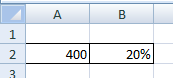
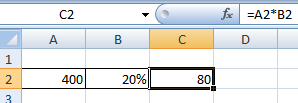

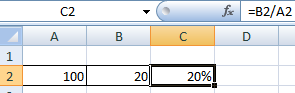

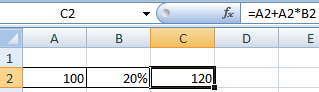
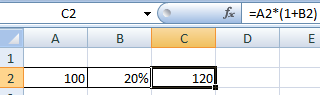
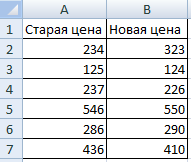
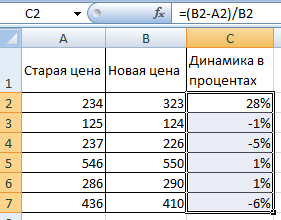

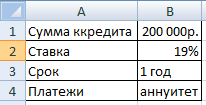

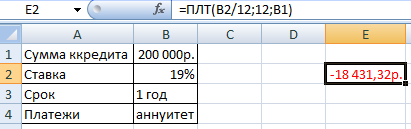




 , а потом записатьи нажмите клавишу
, а потом записатьи нажмите клавишу  =
=